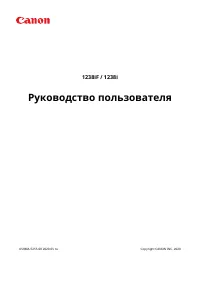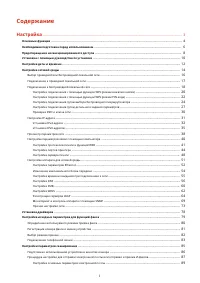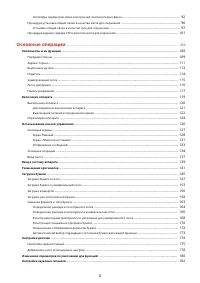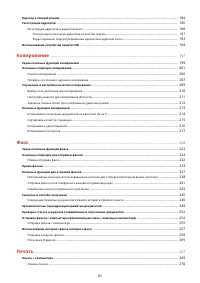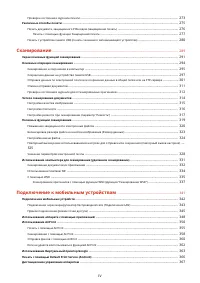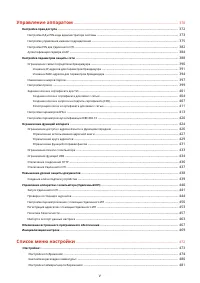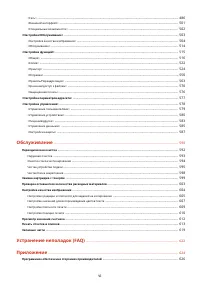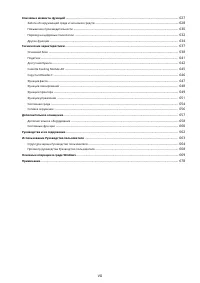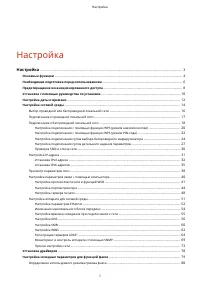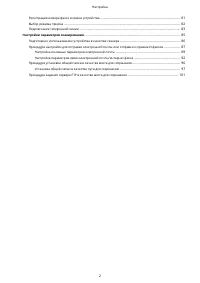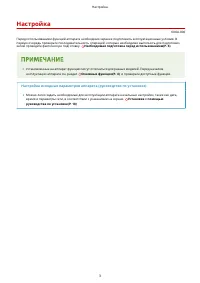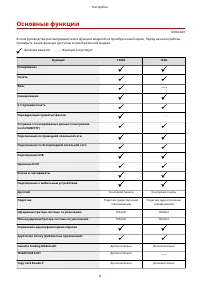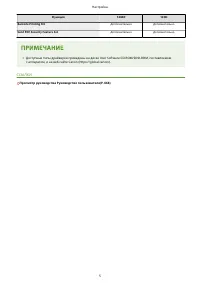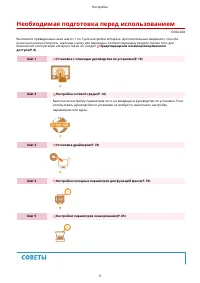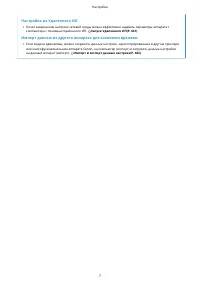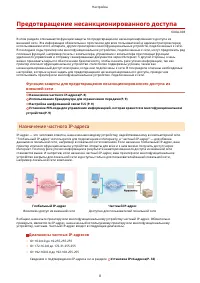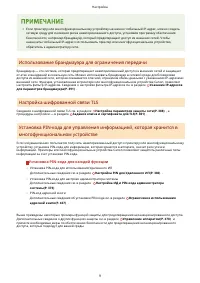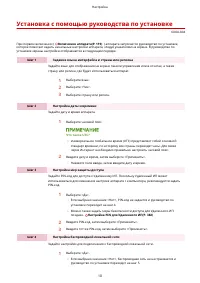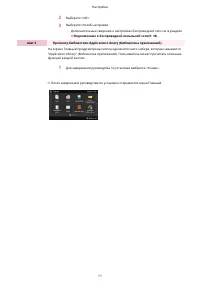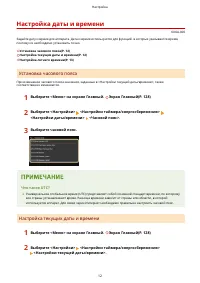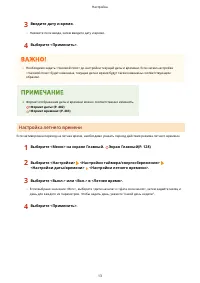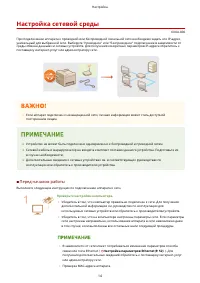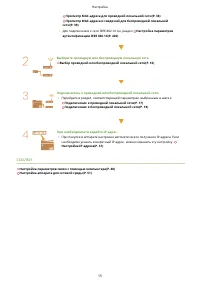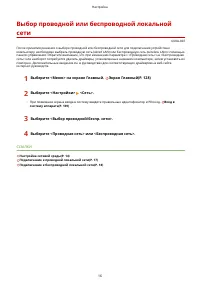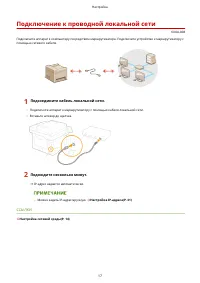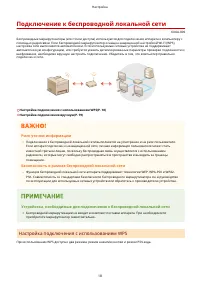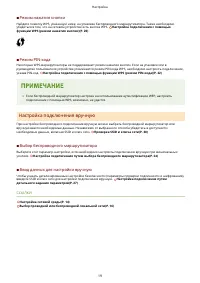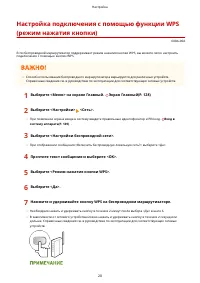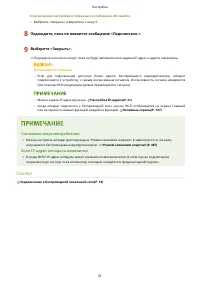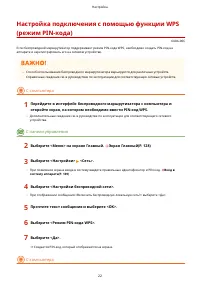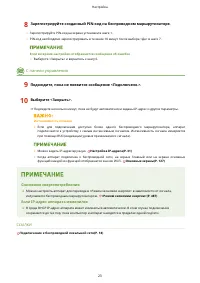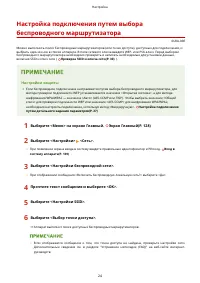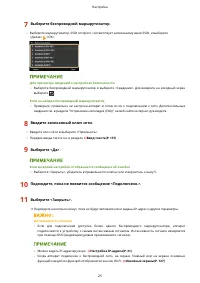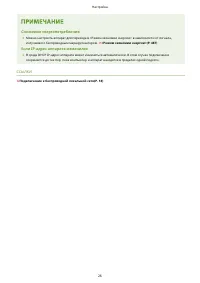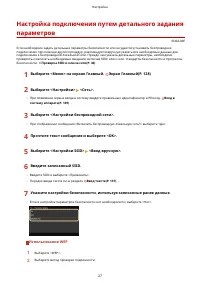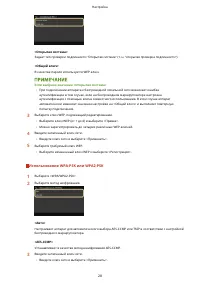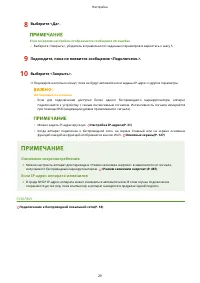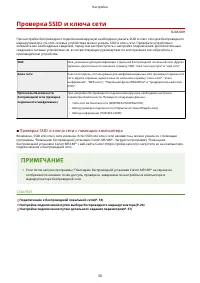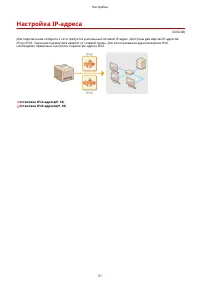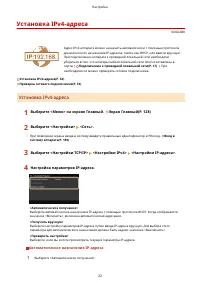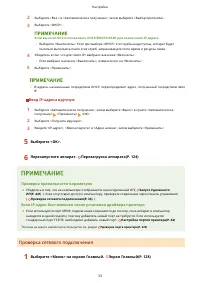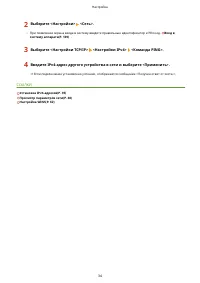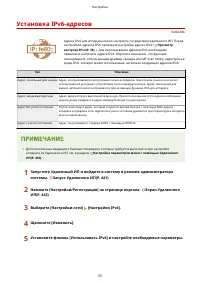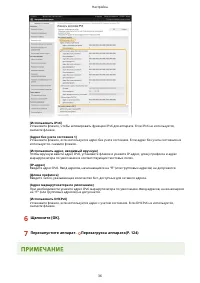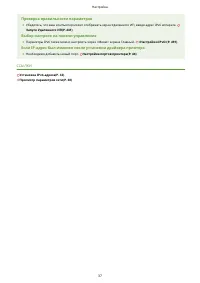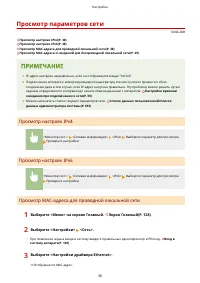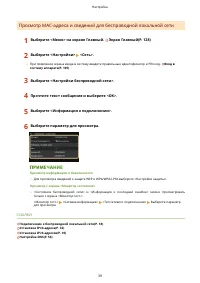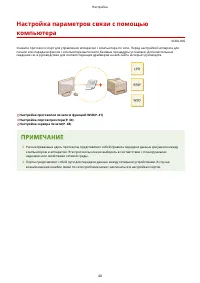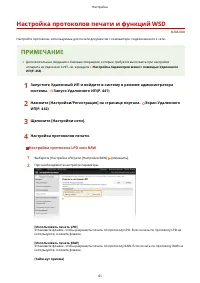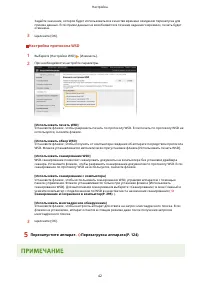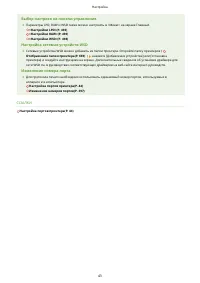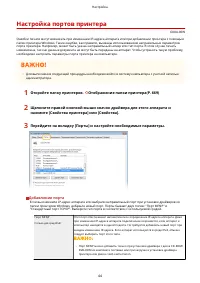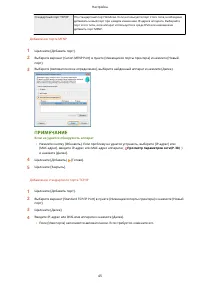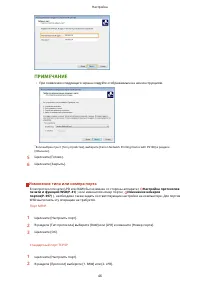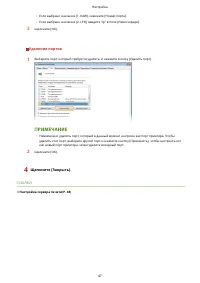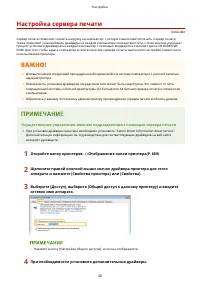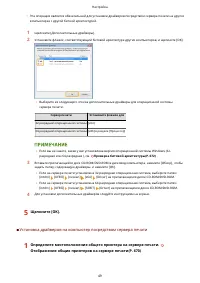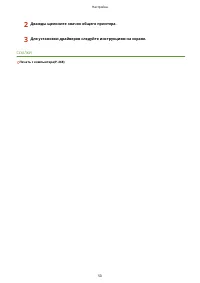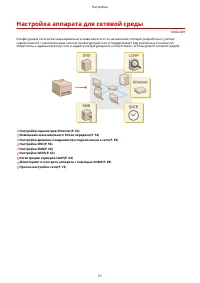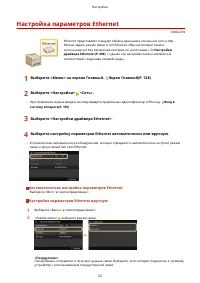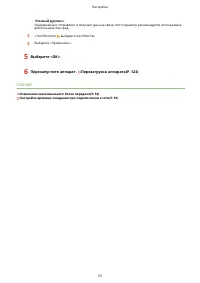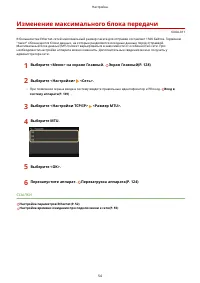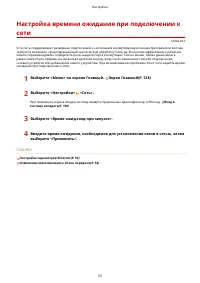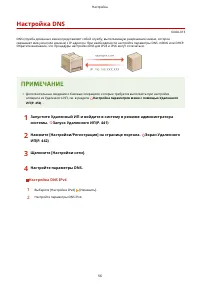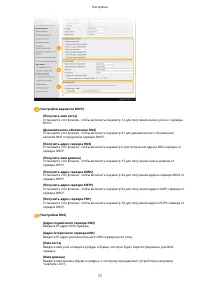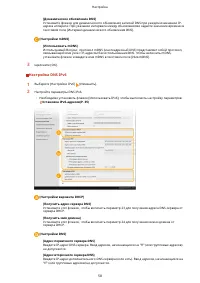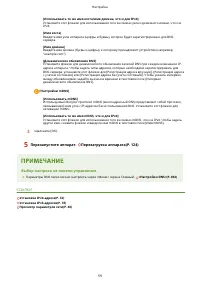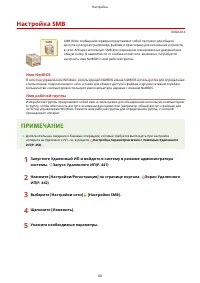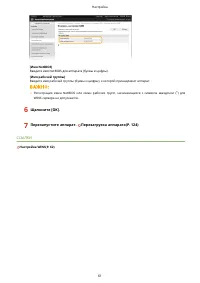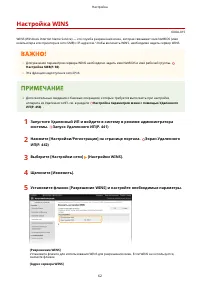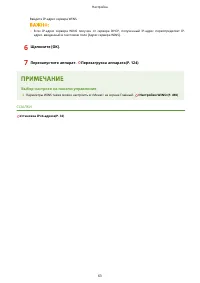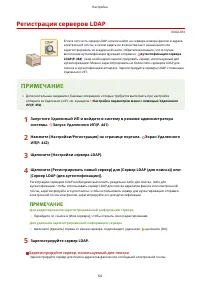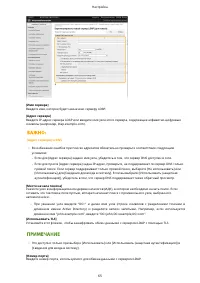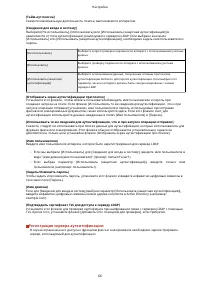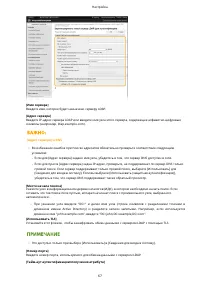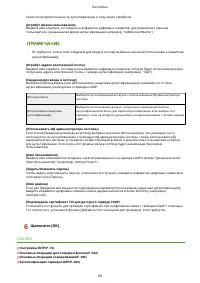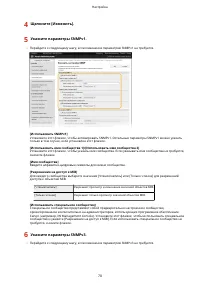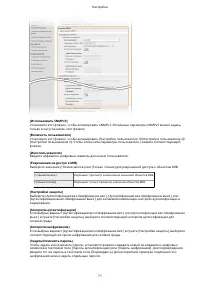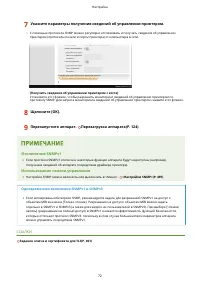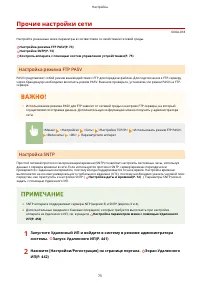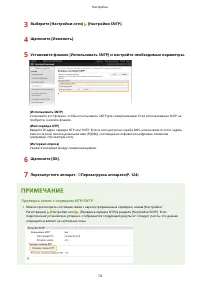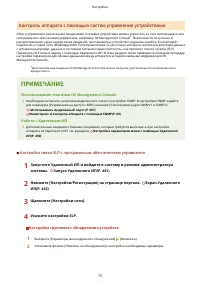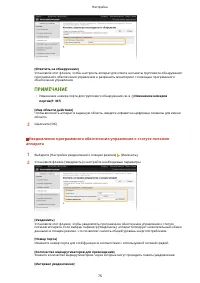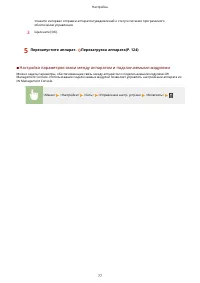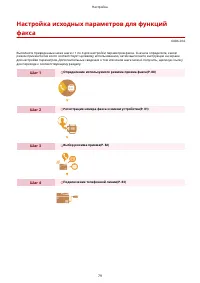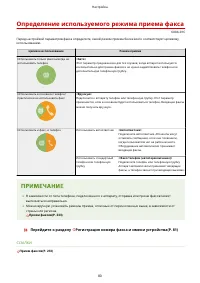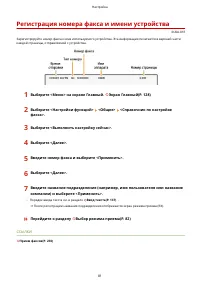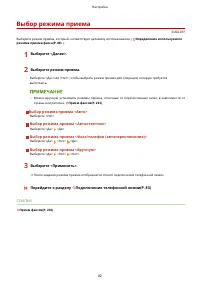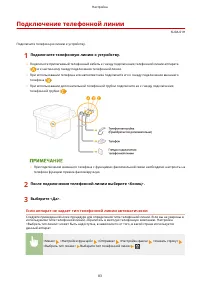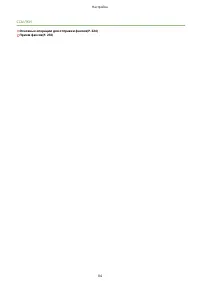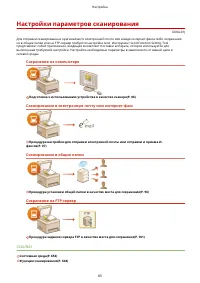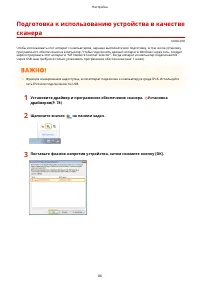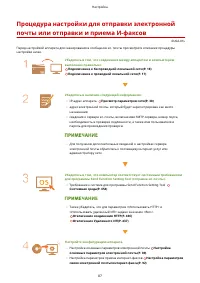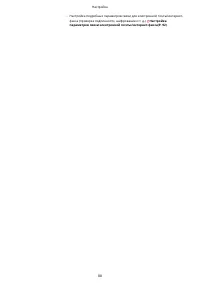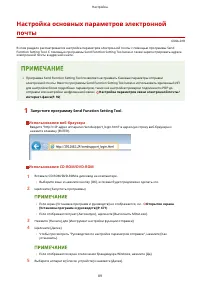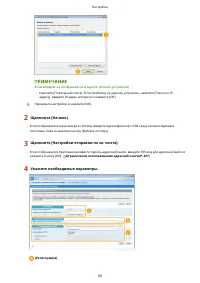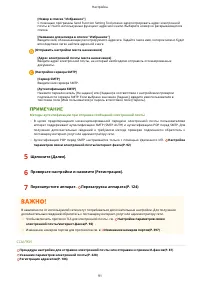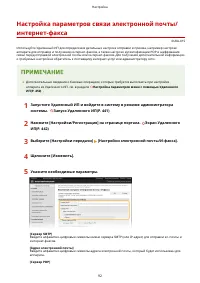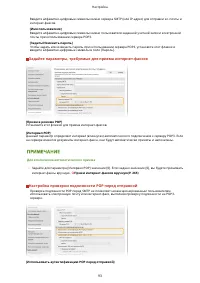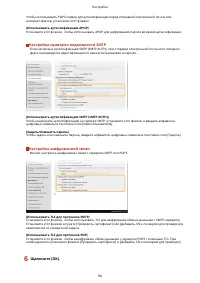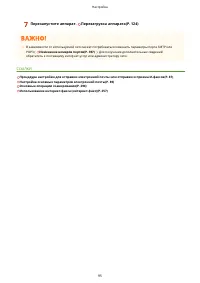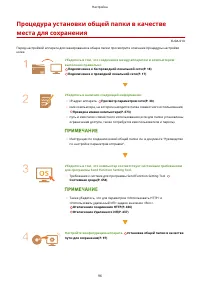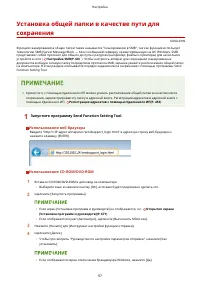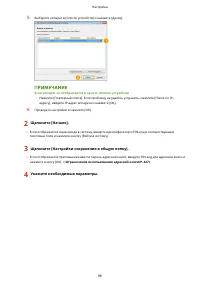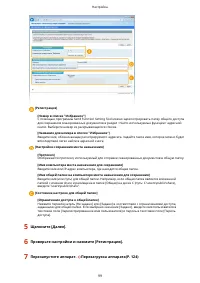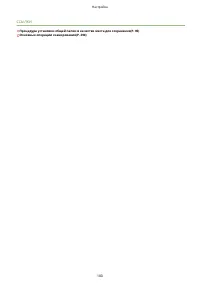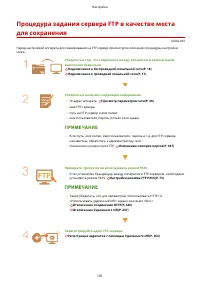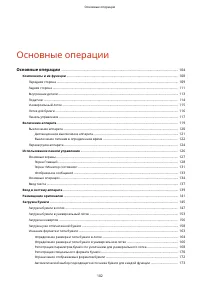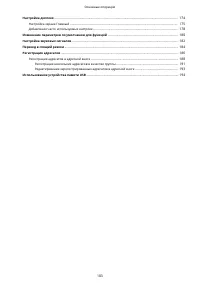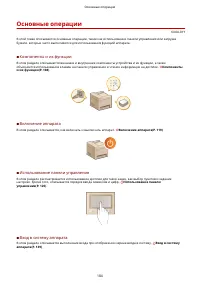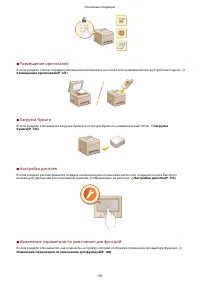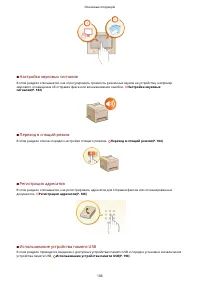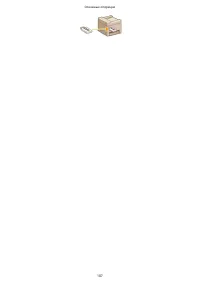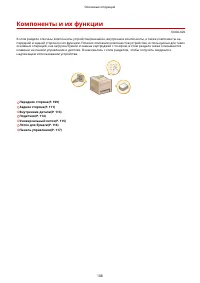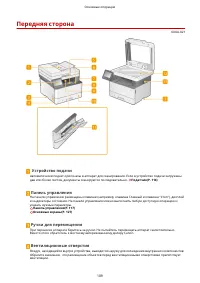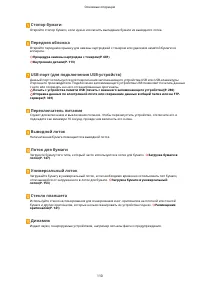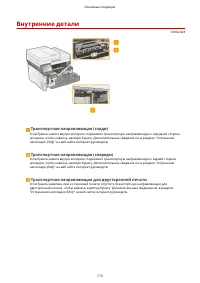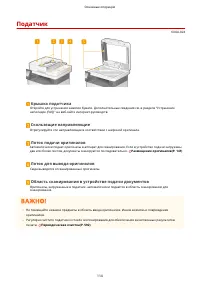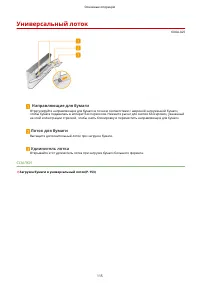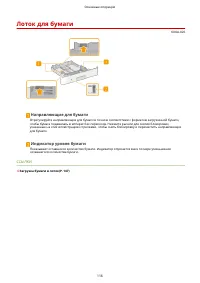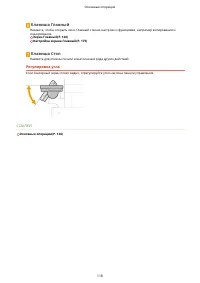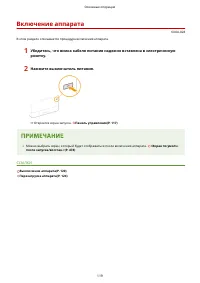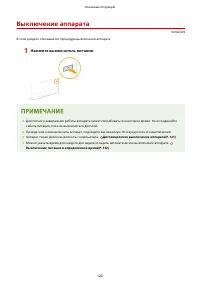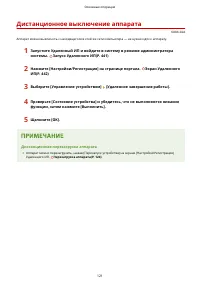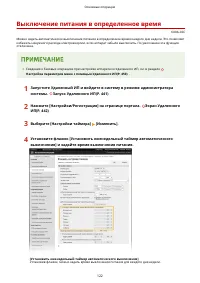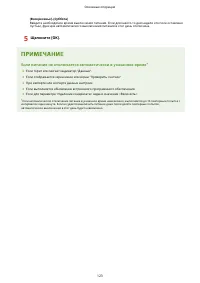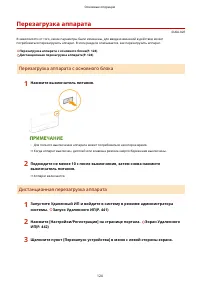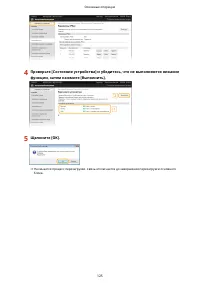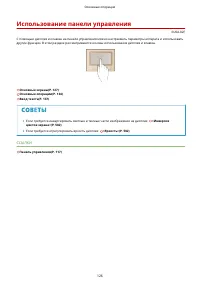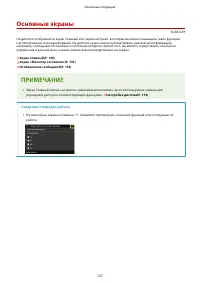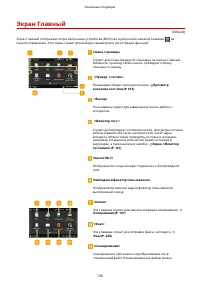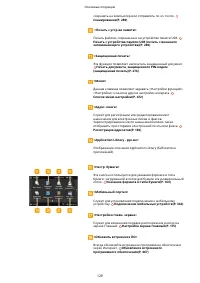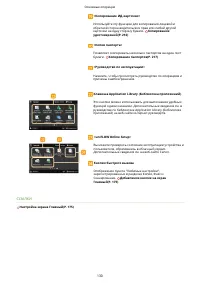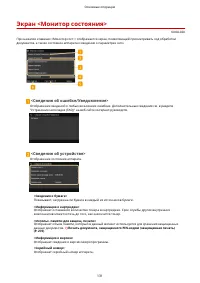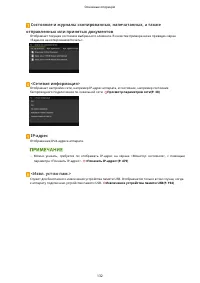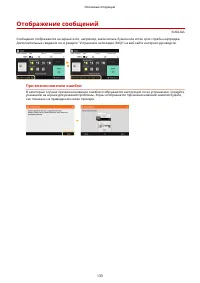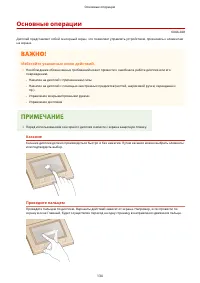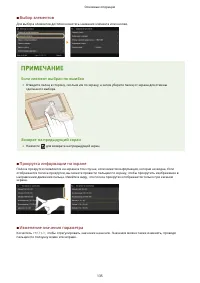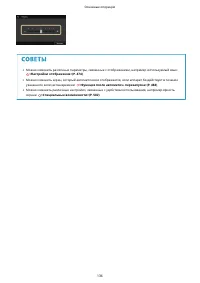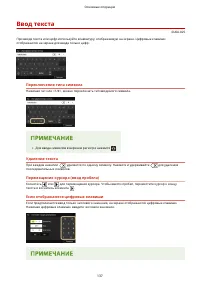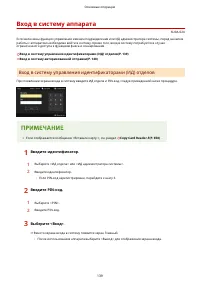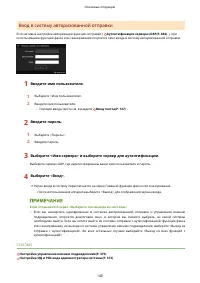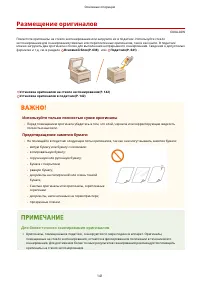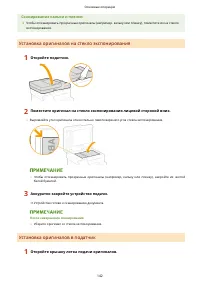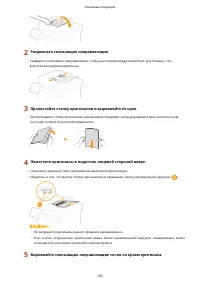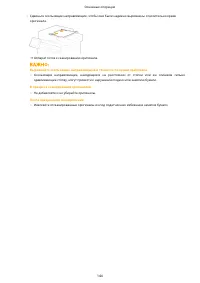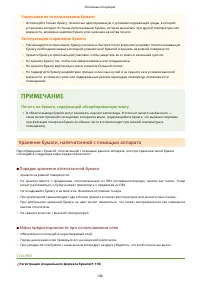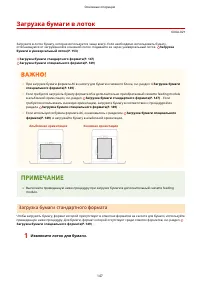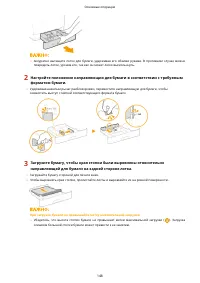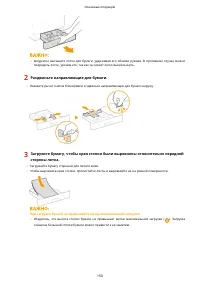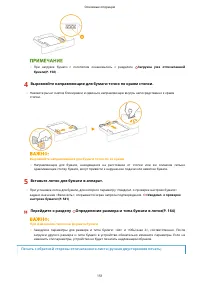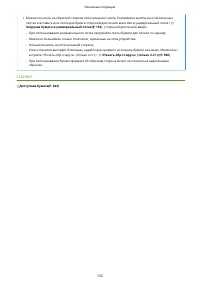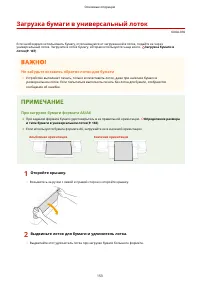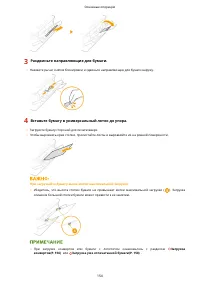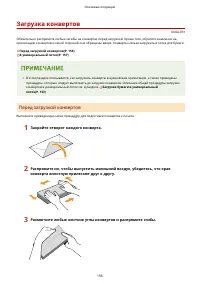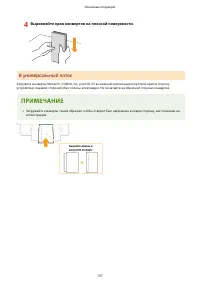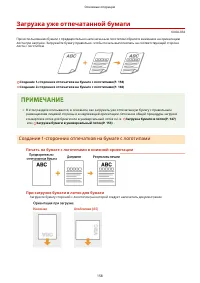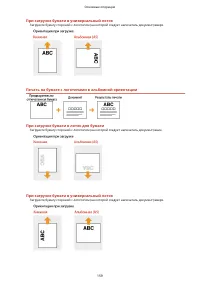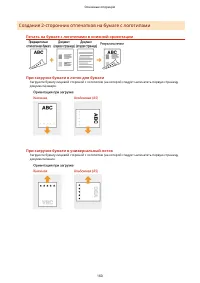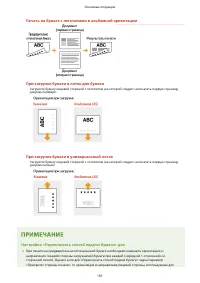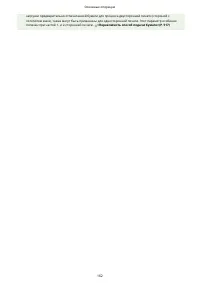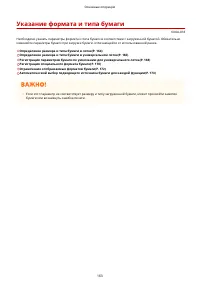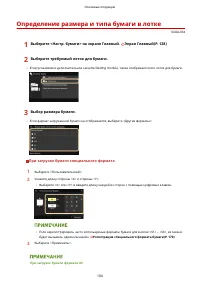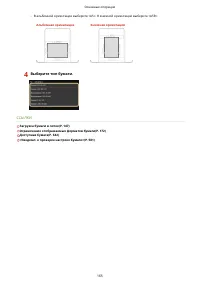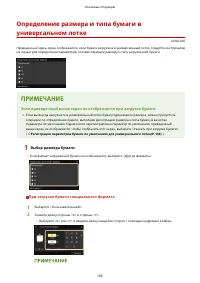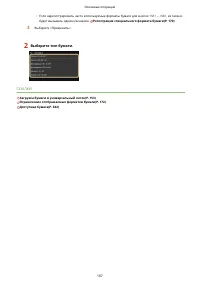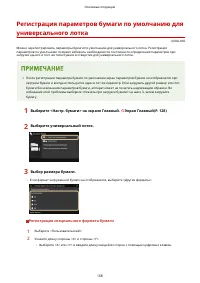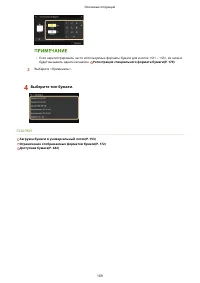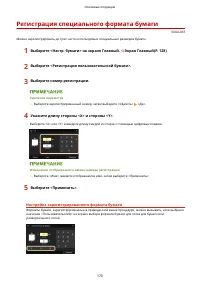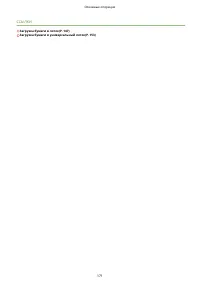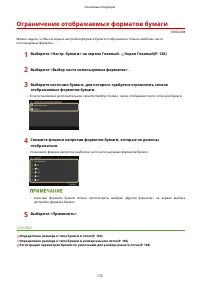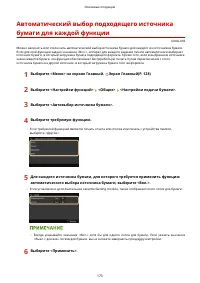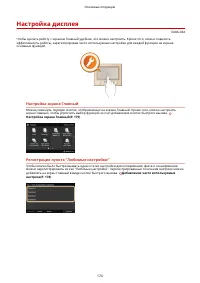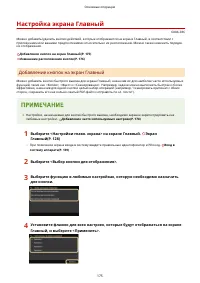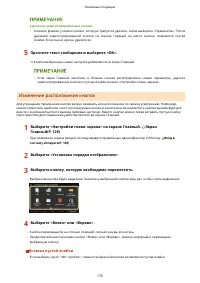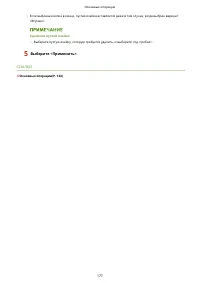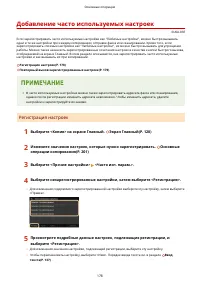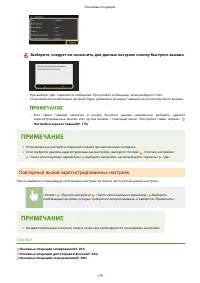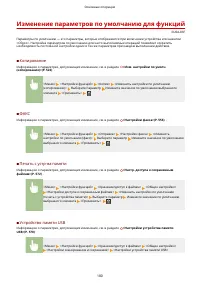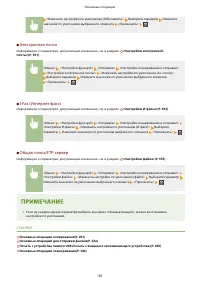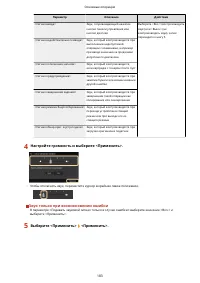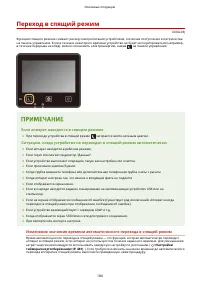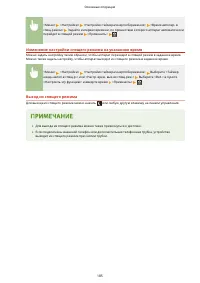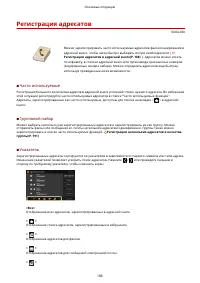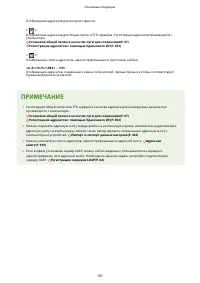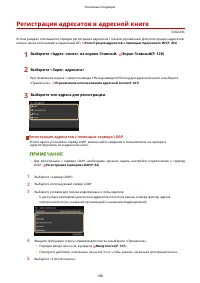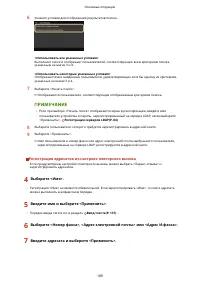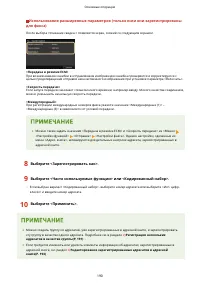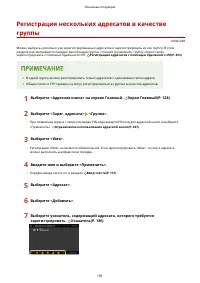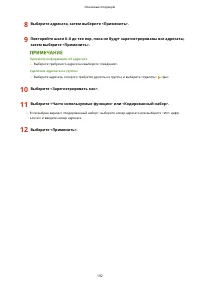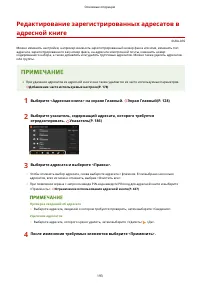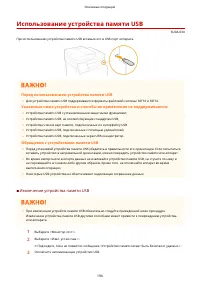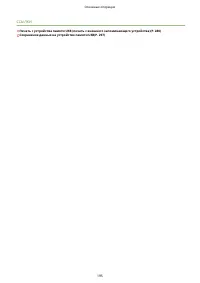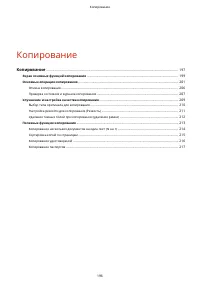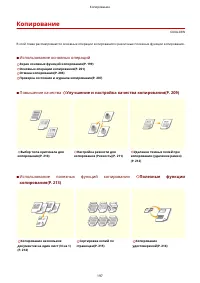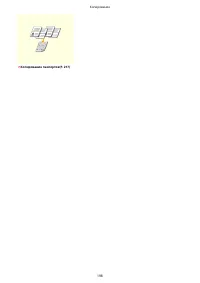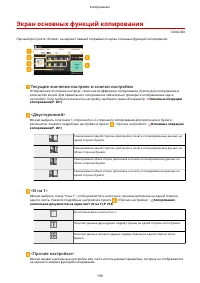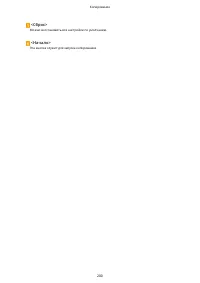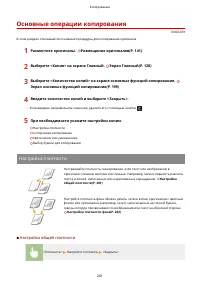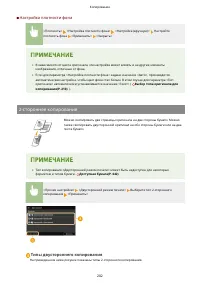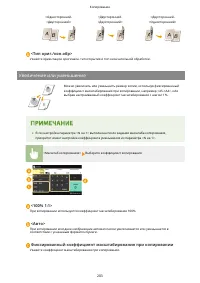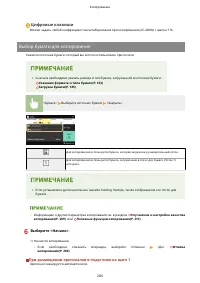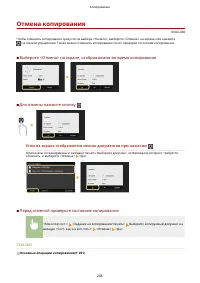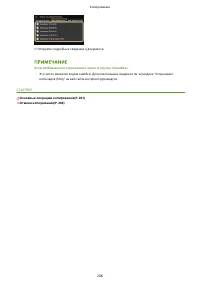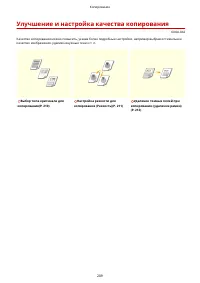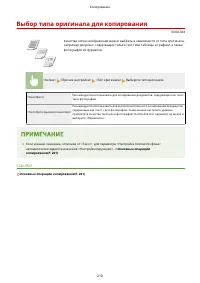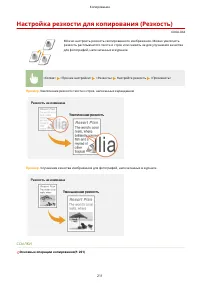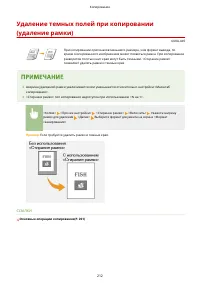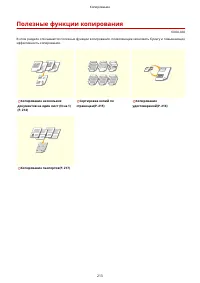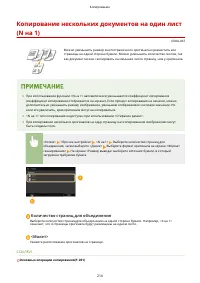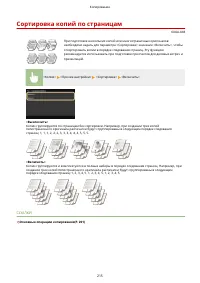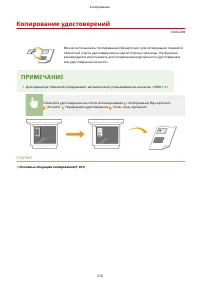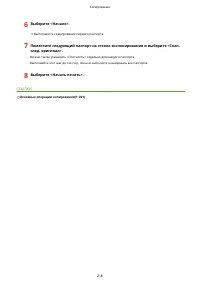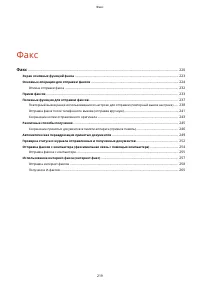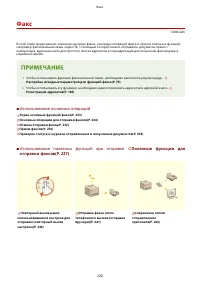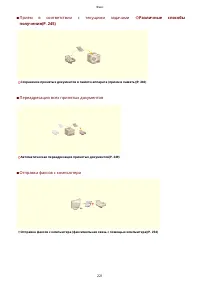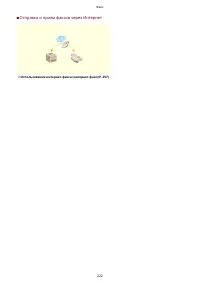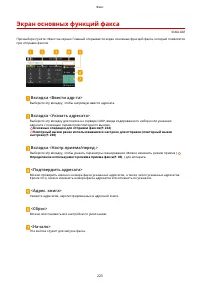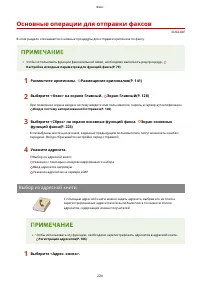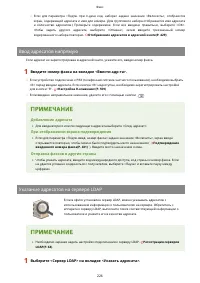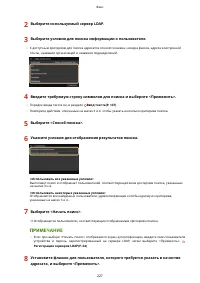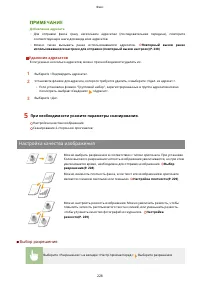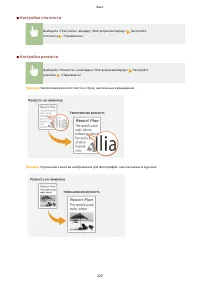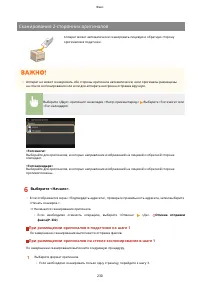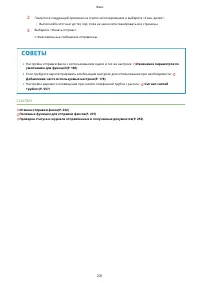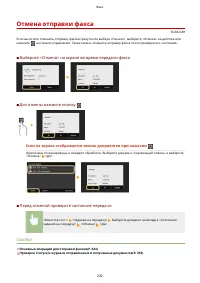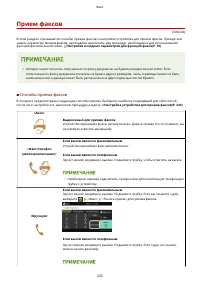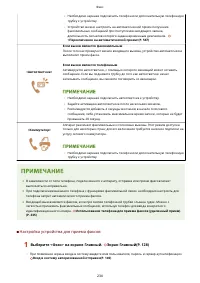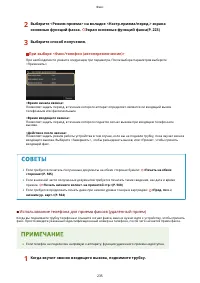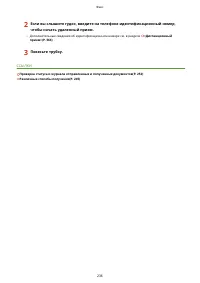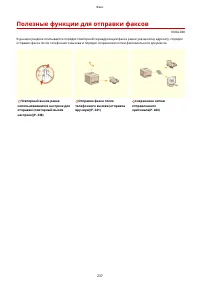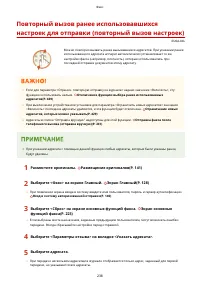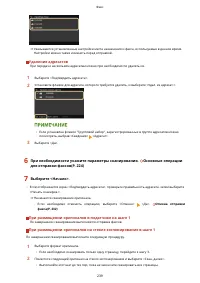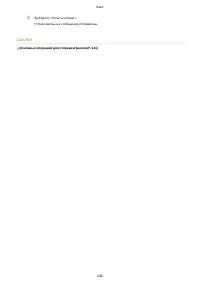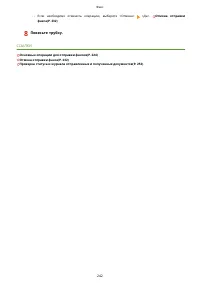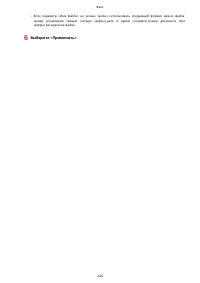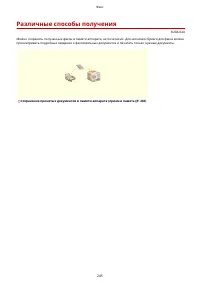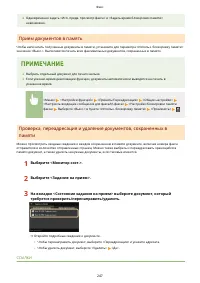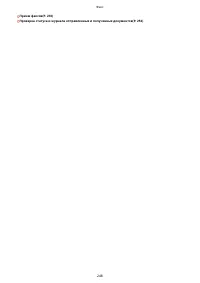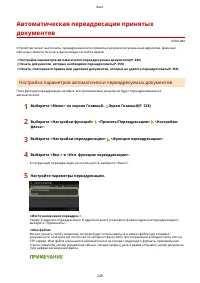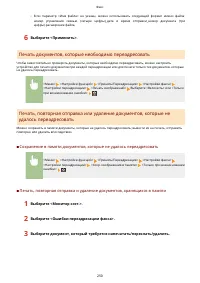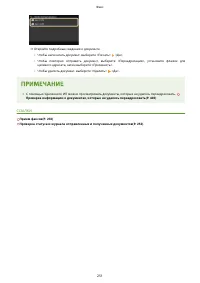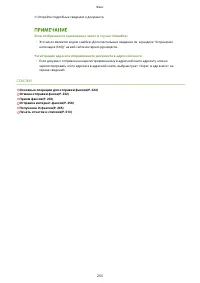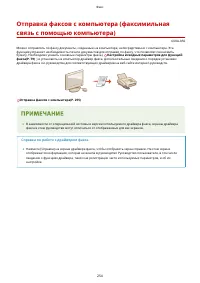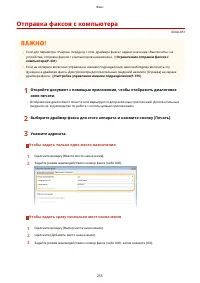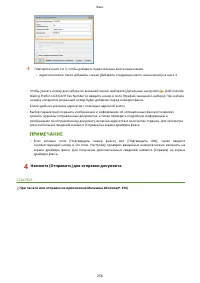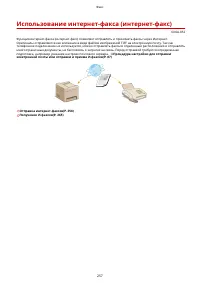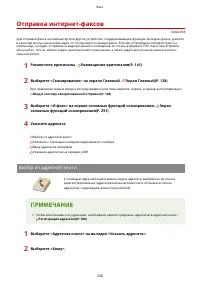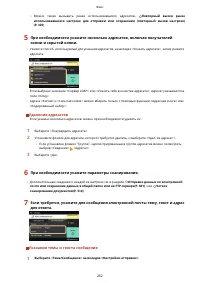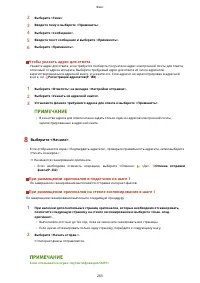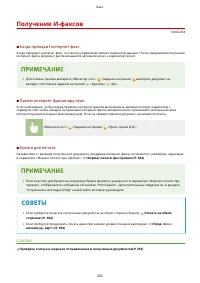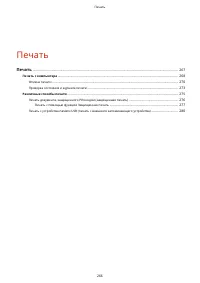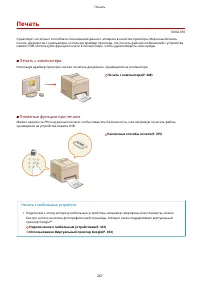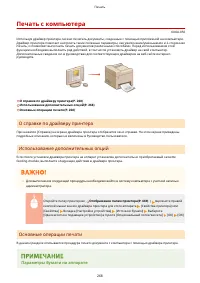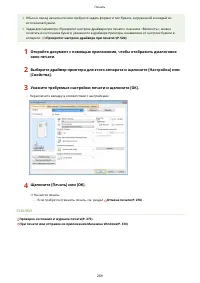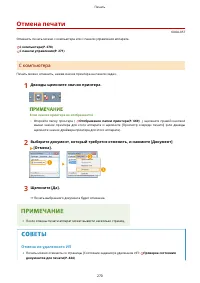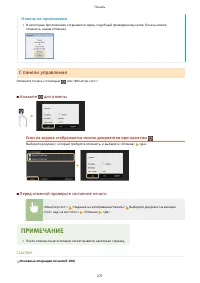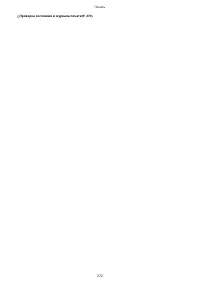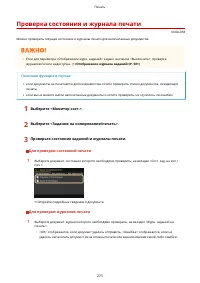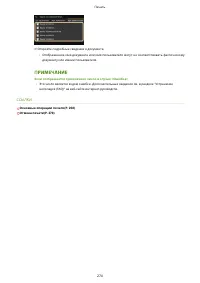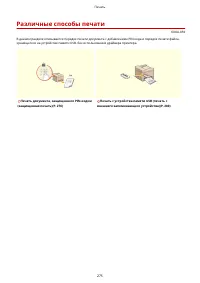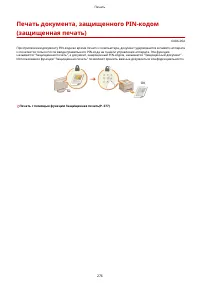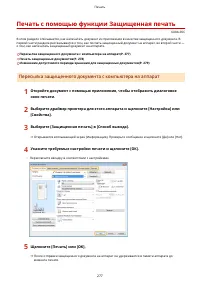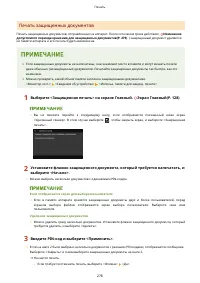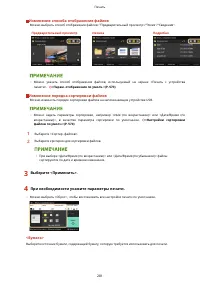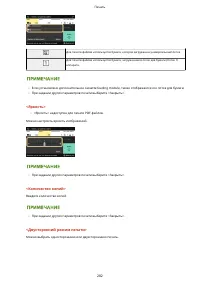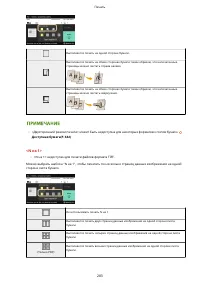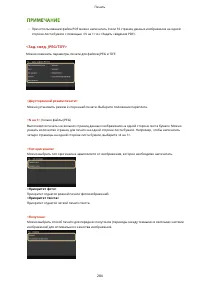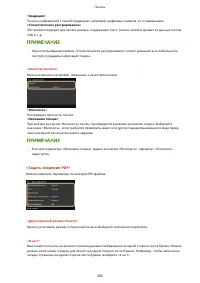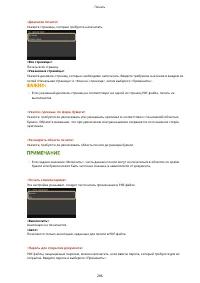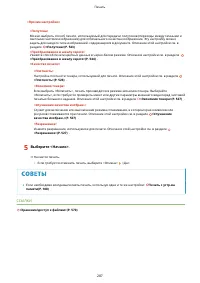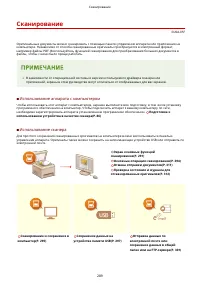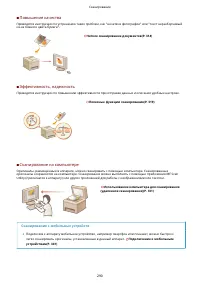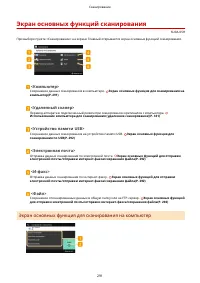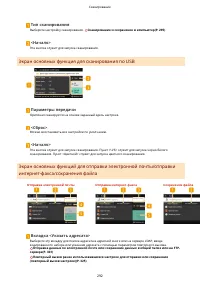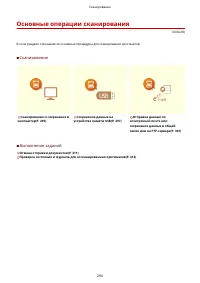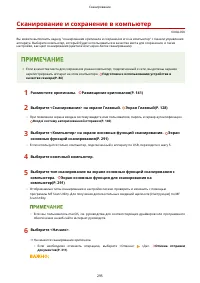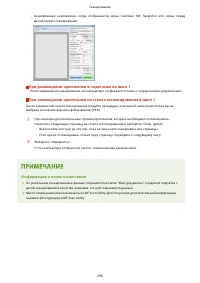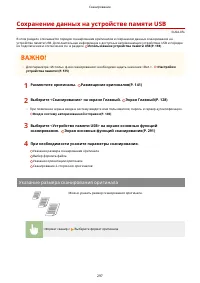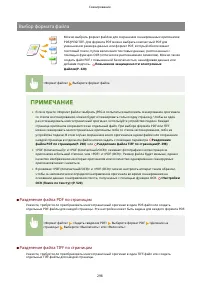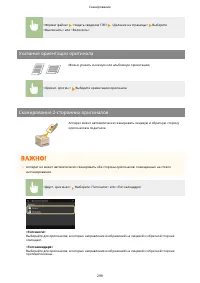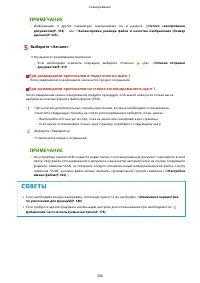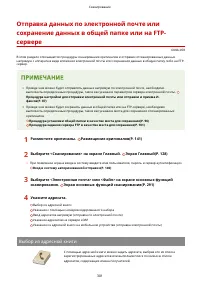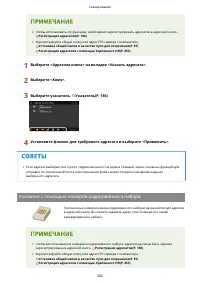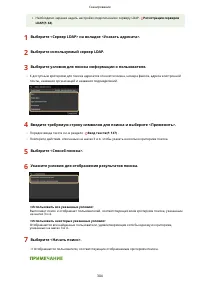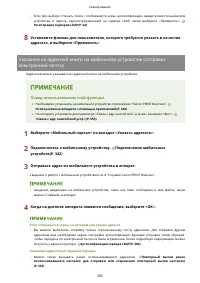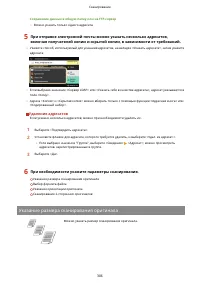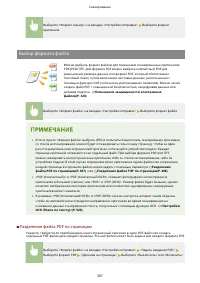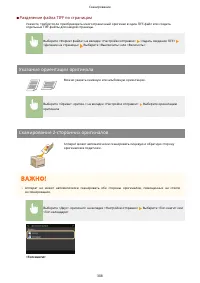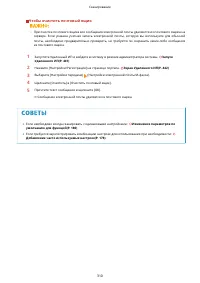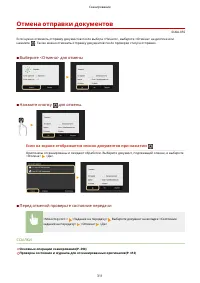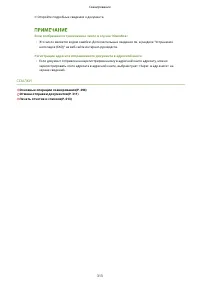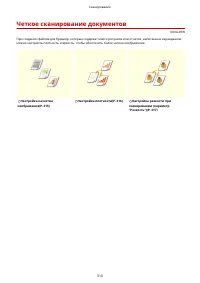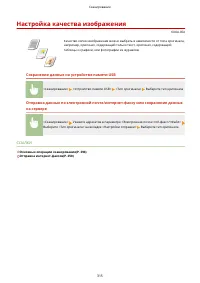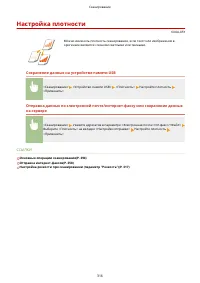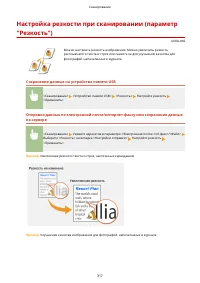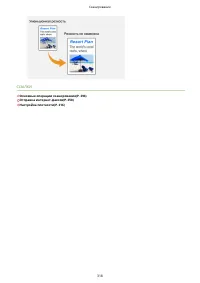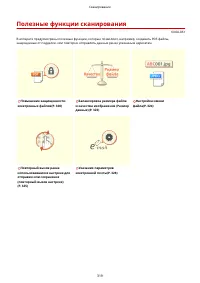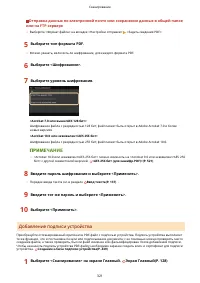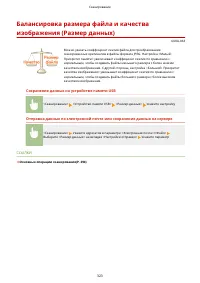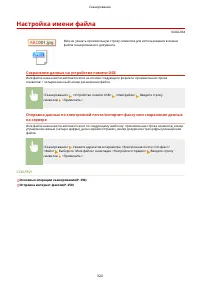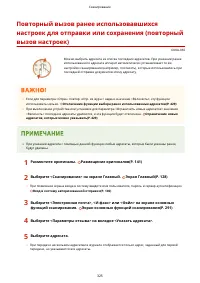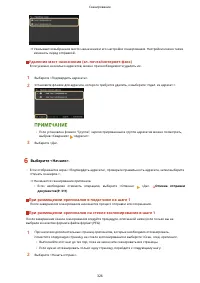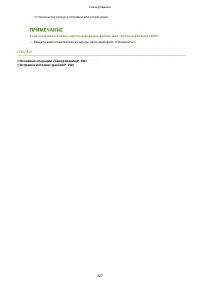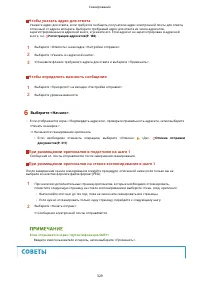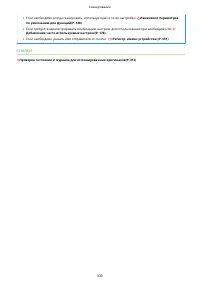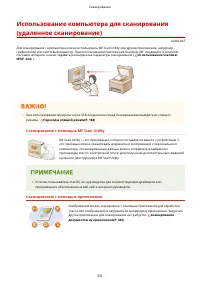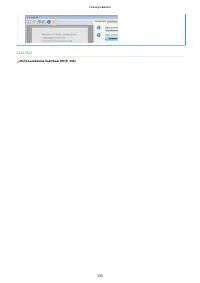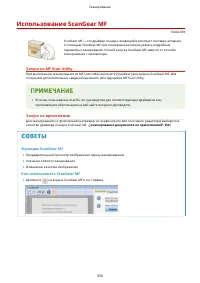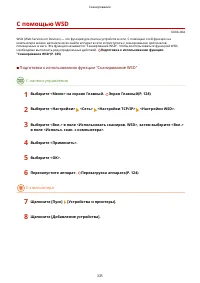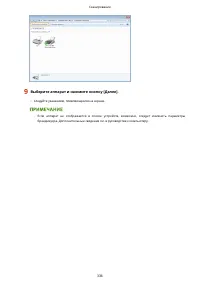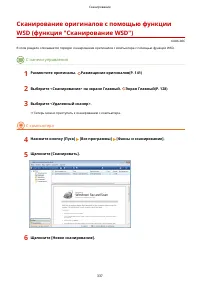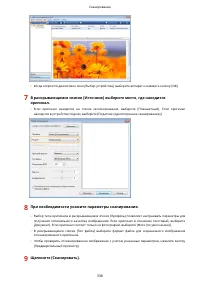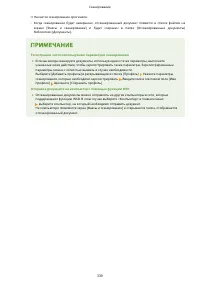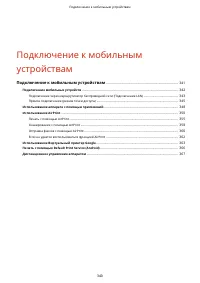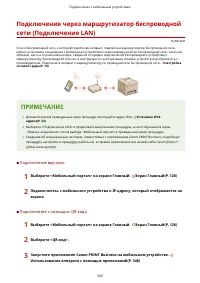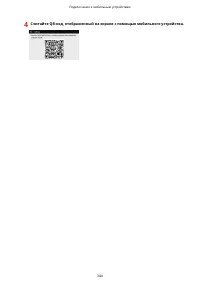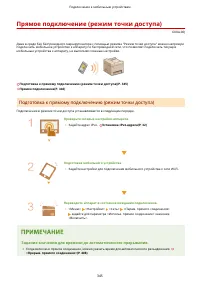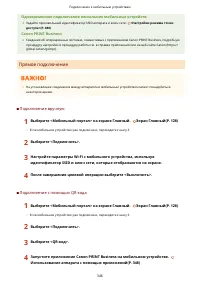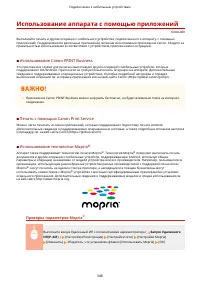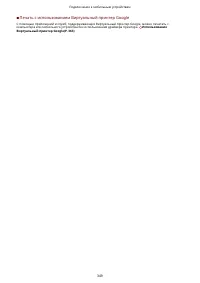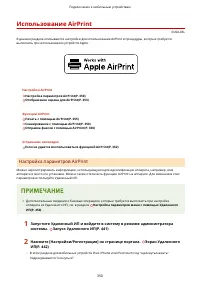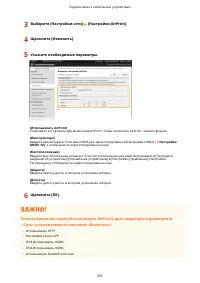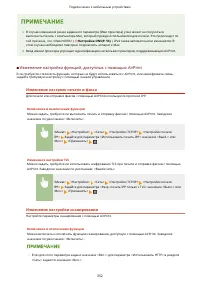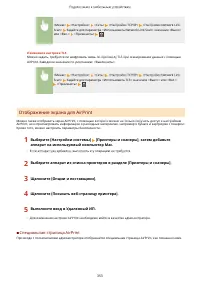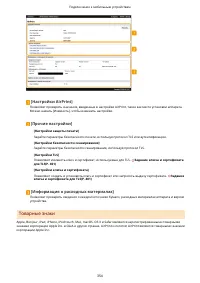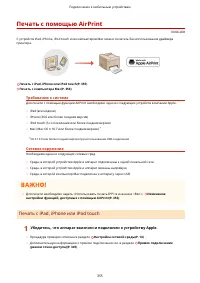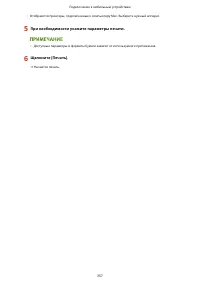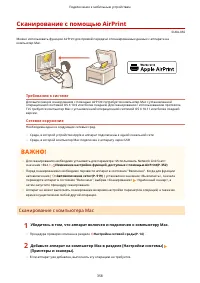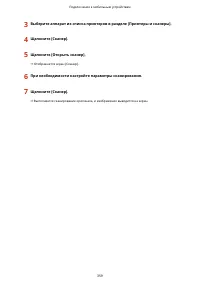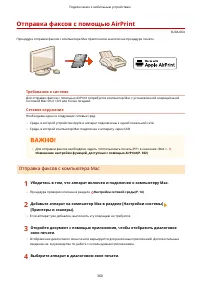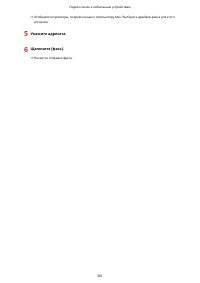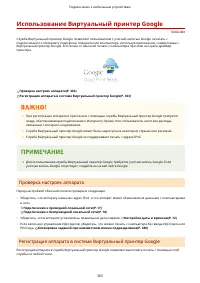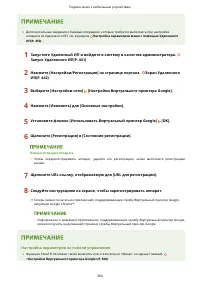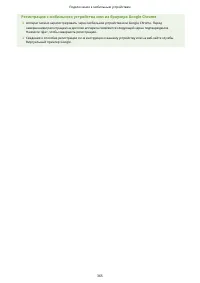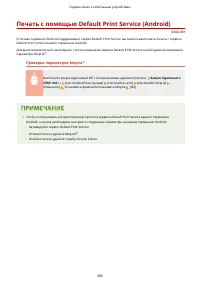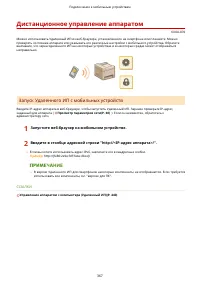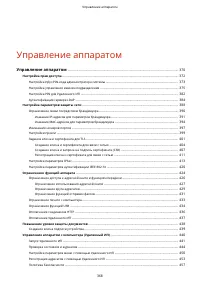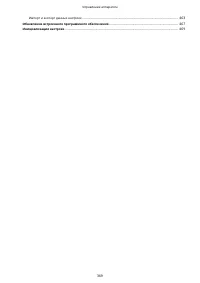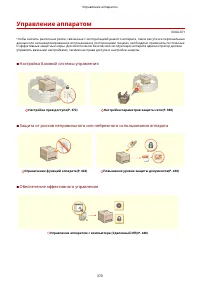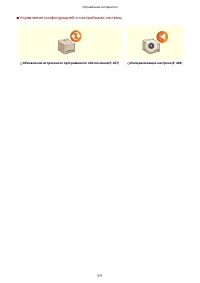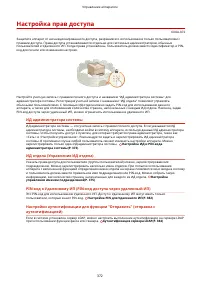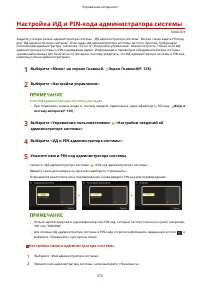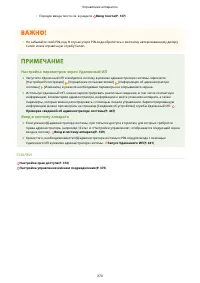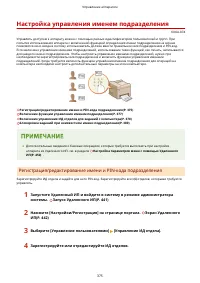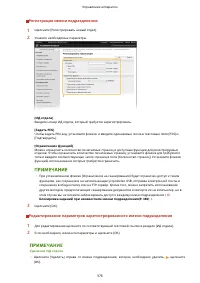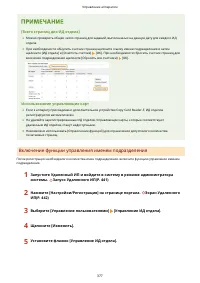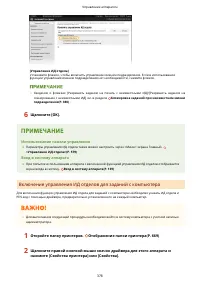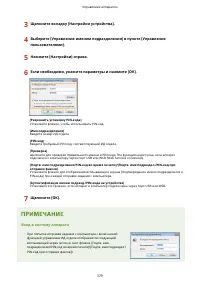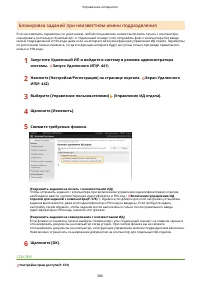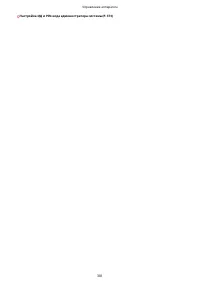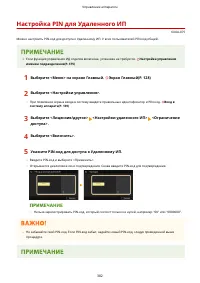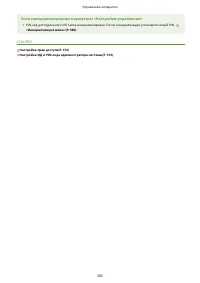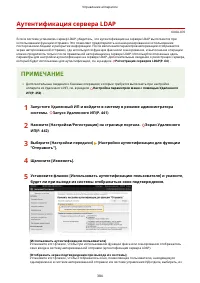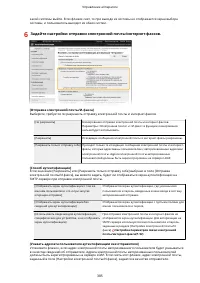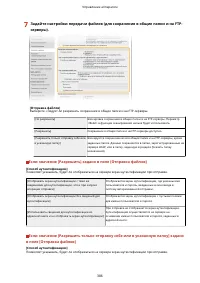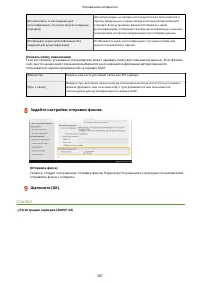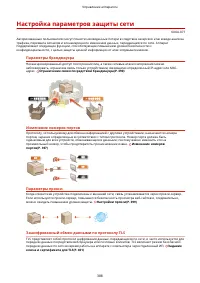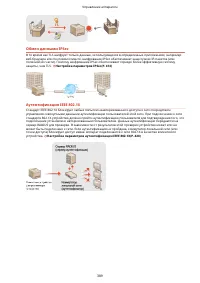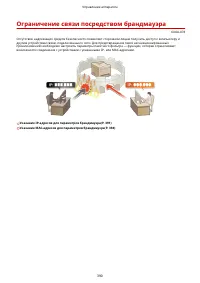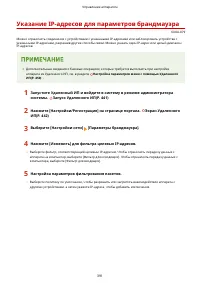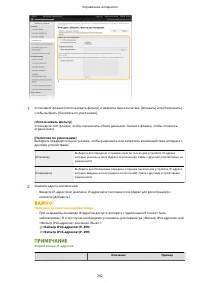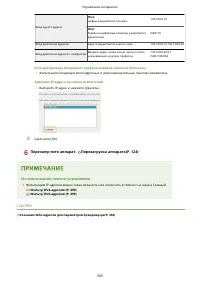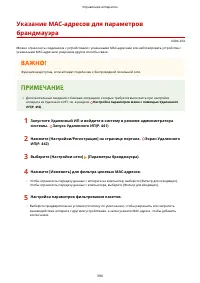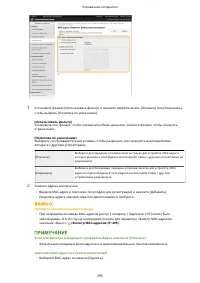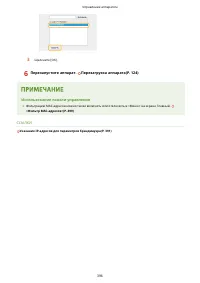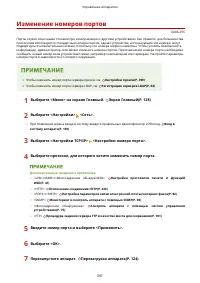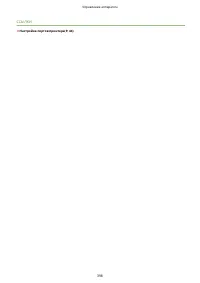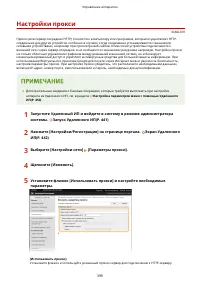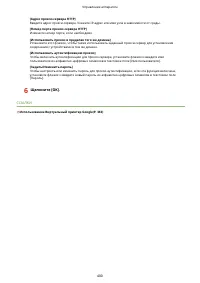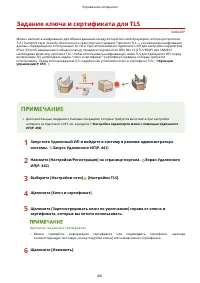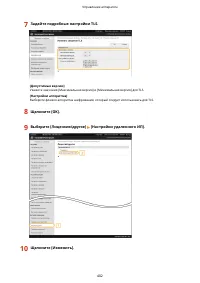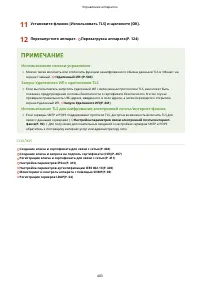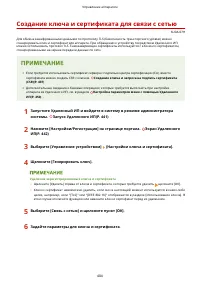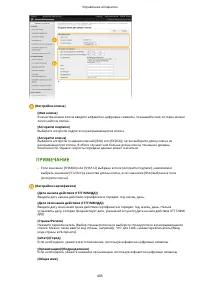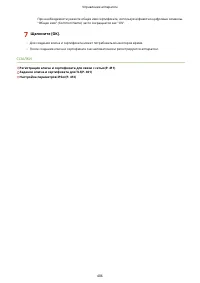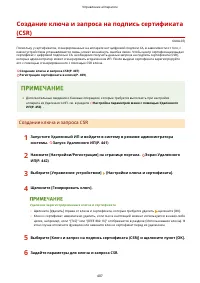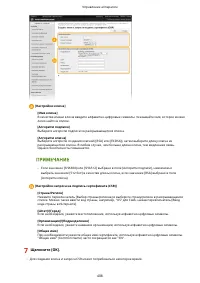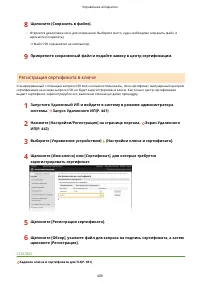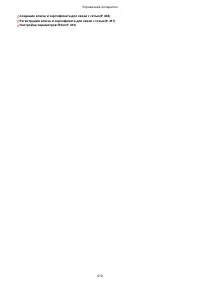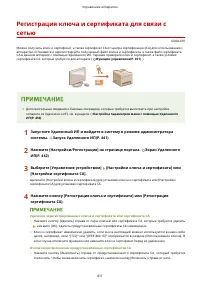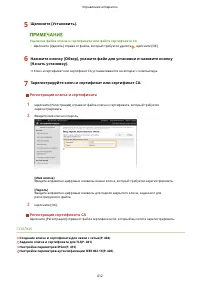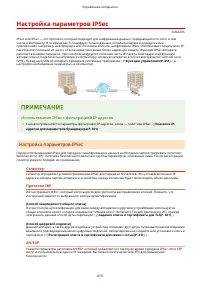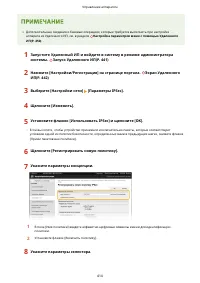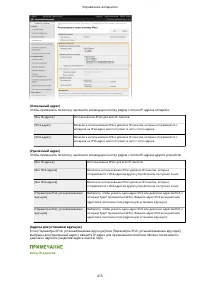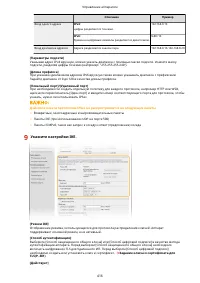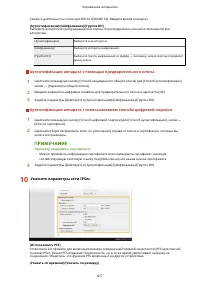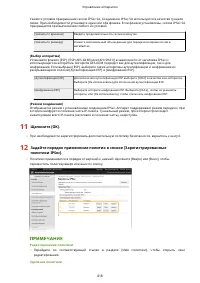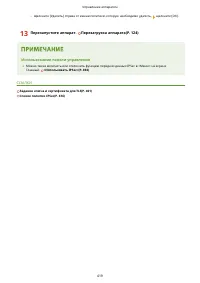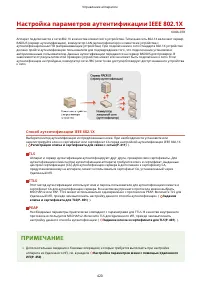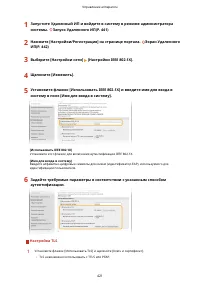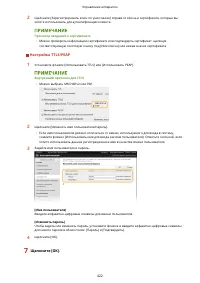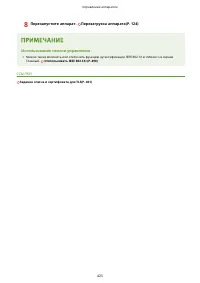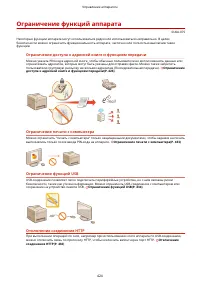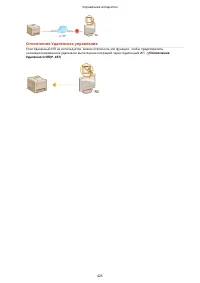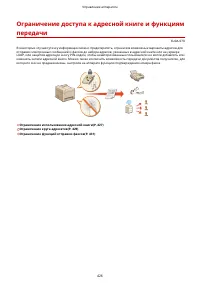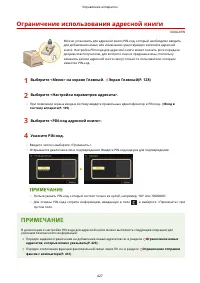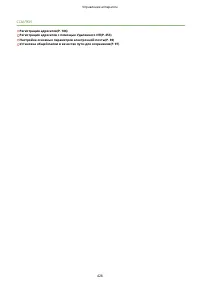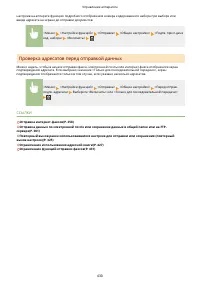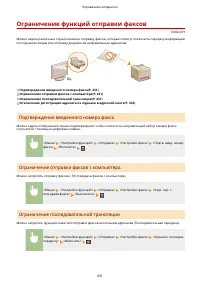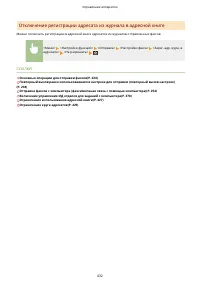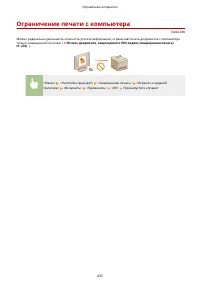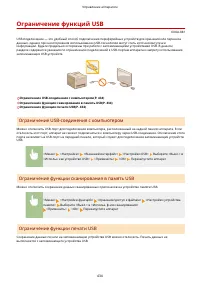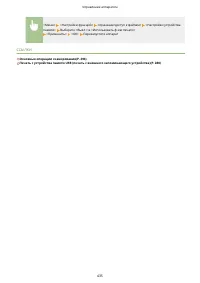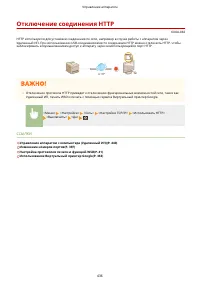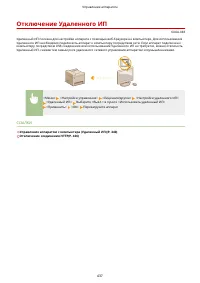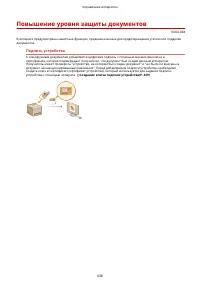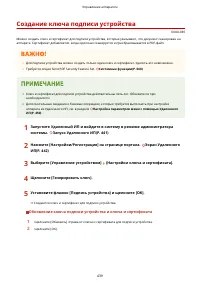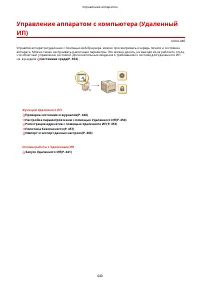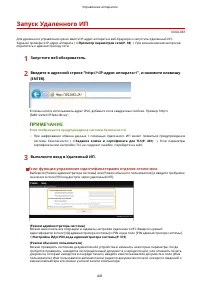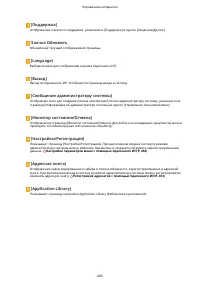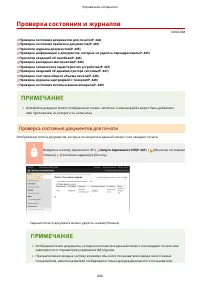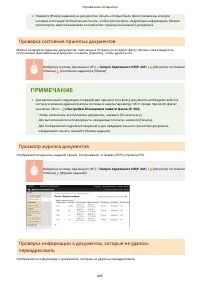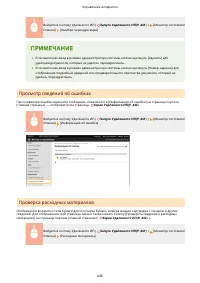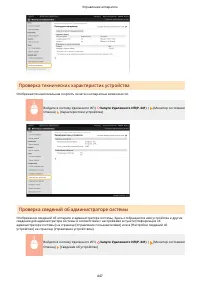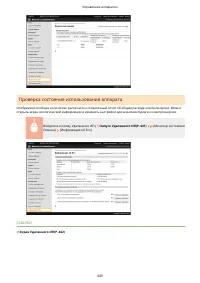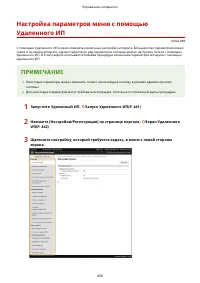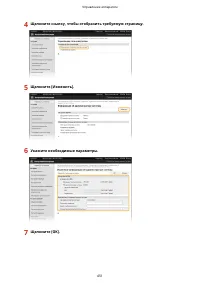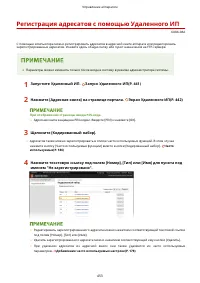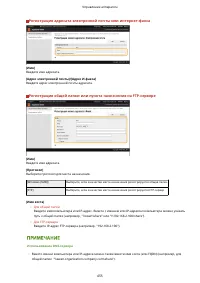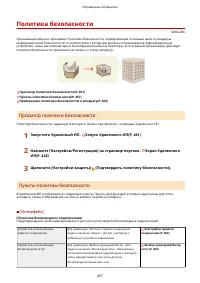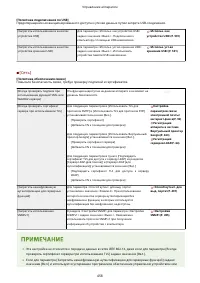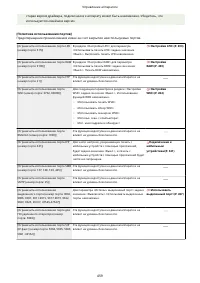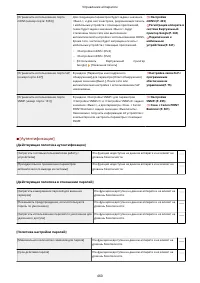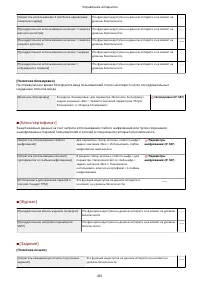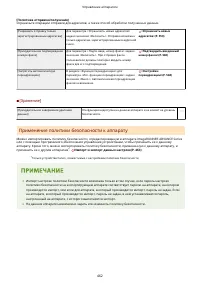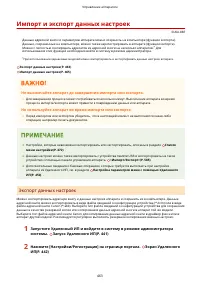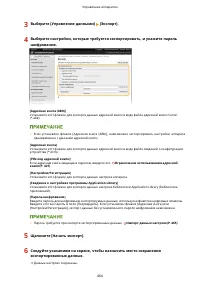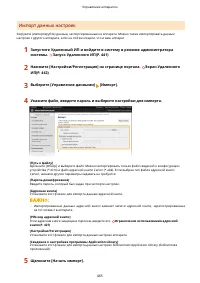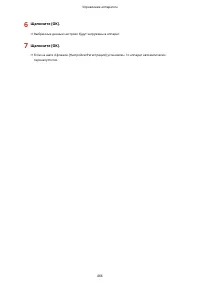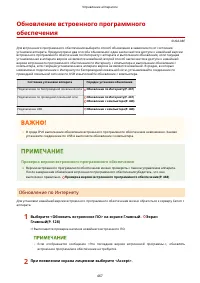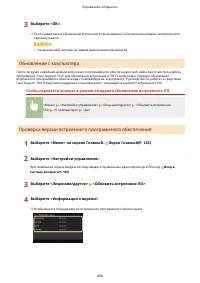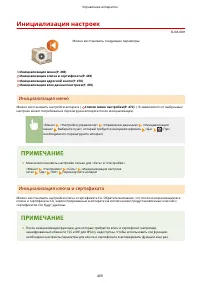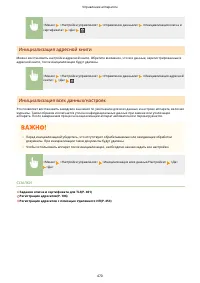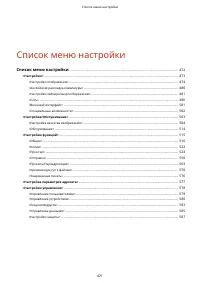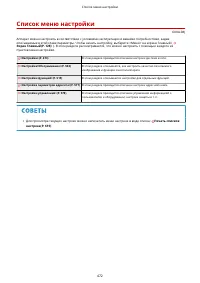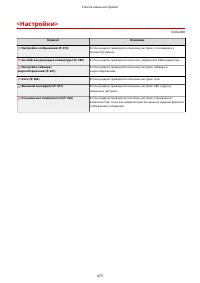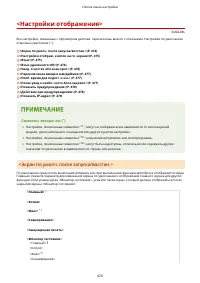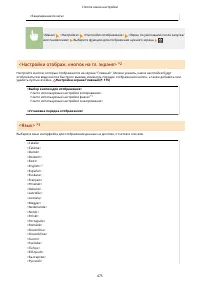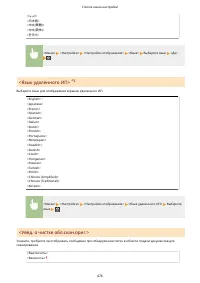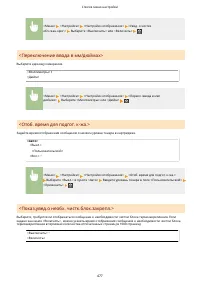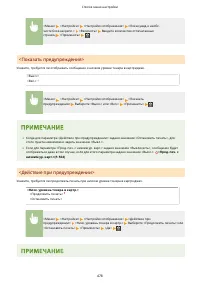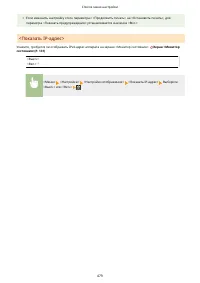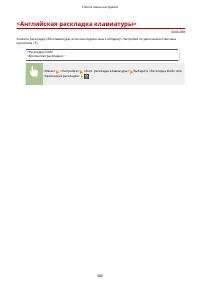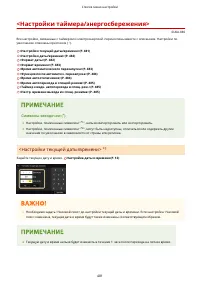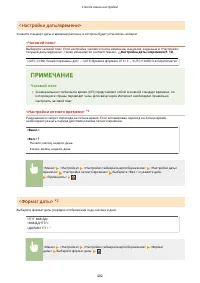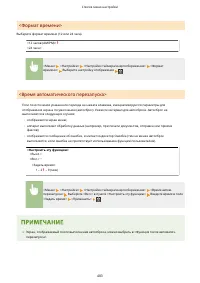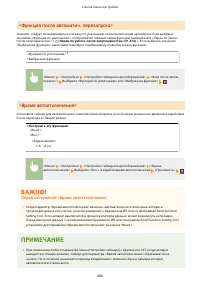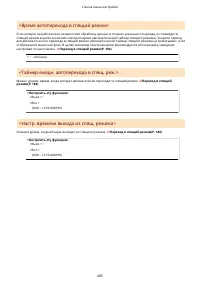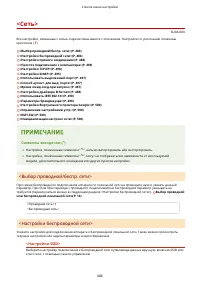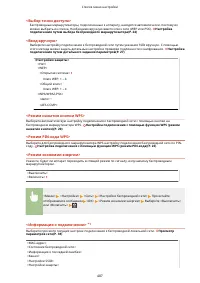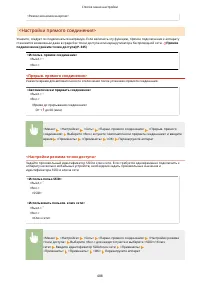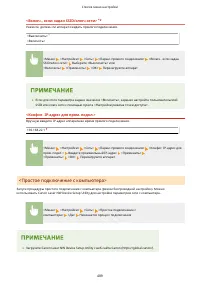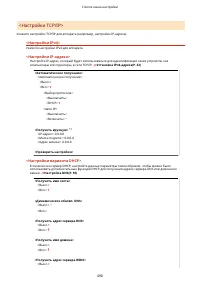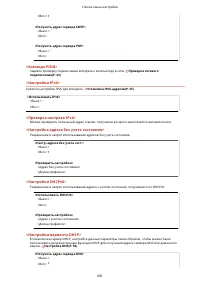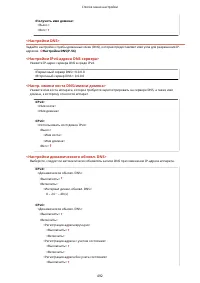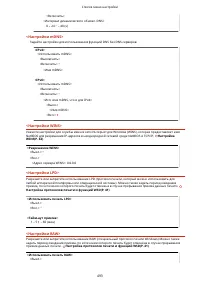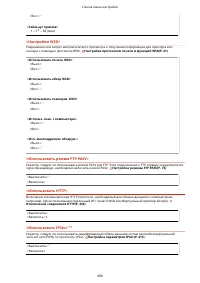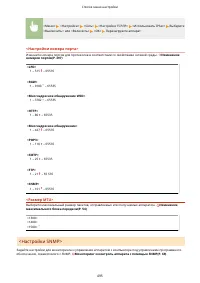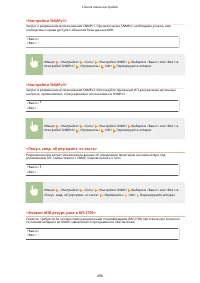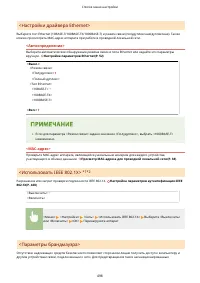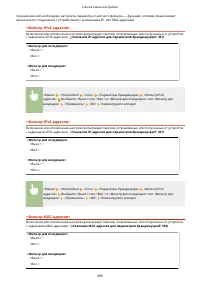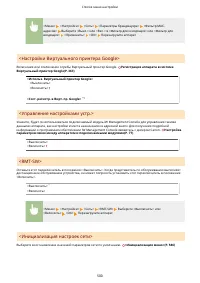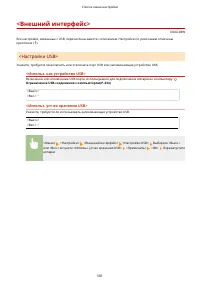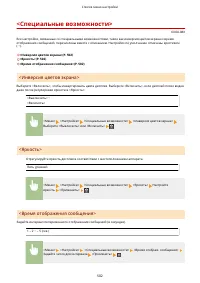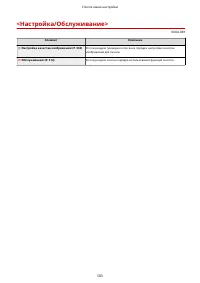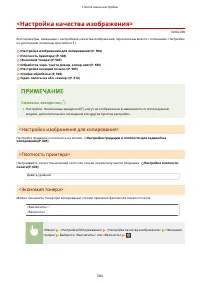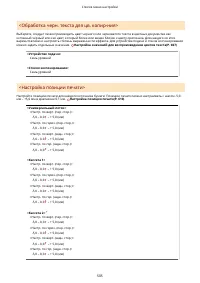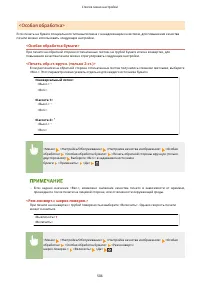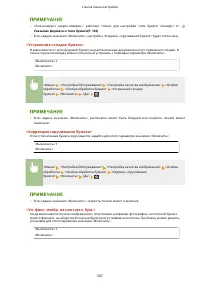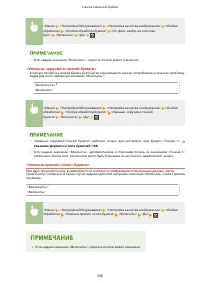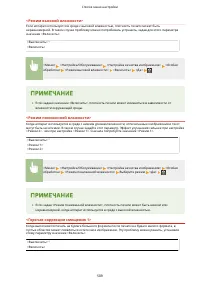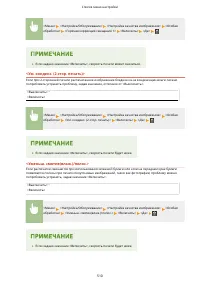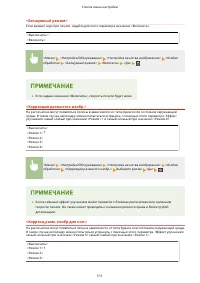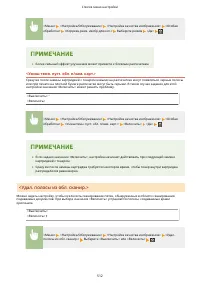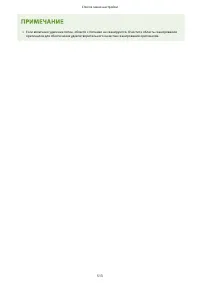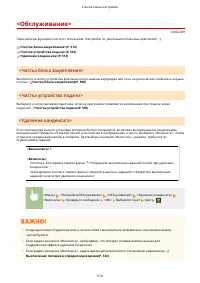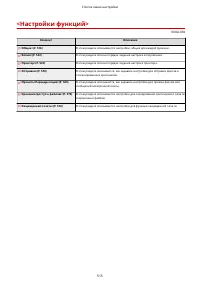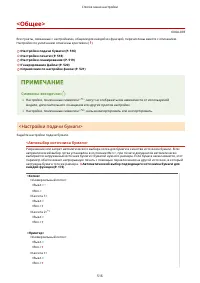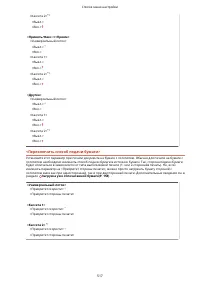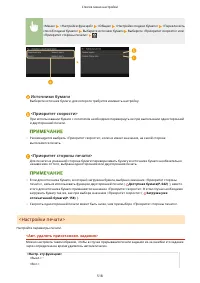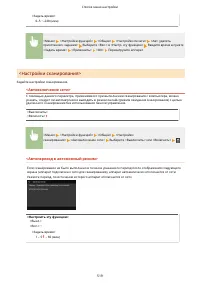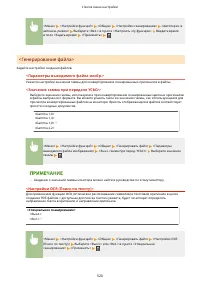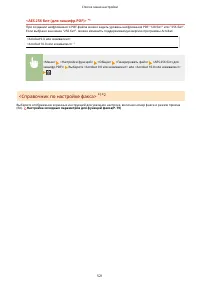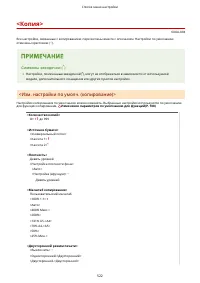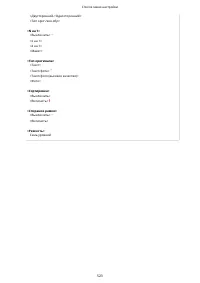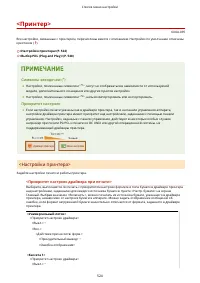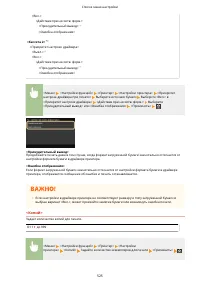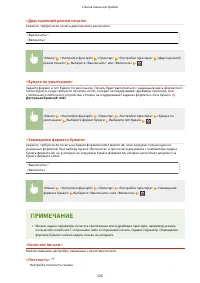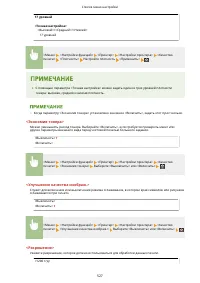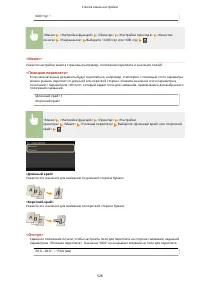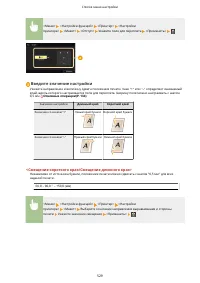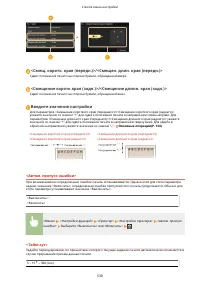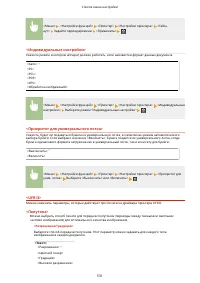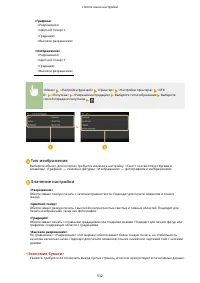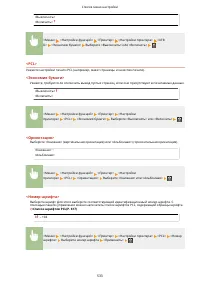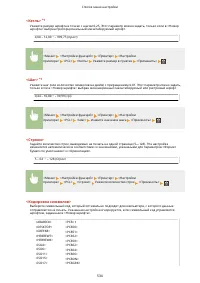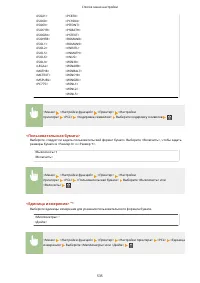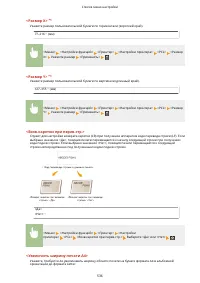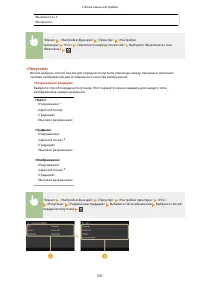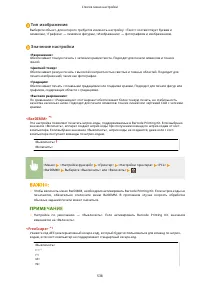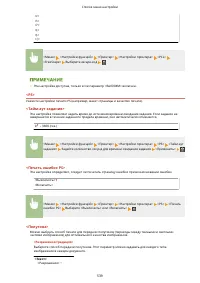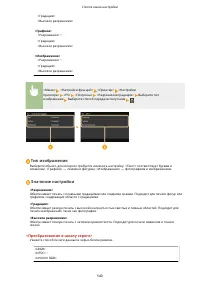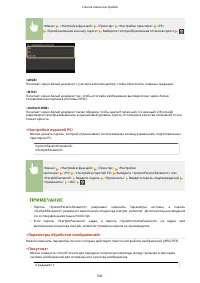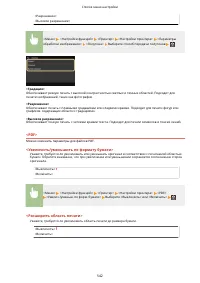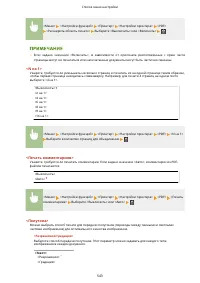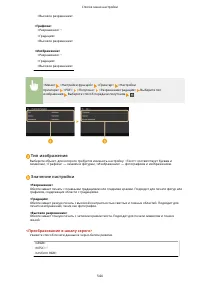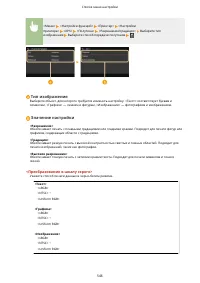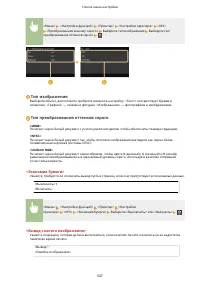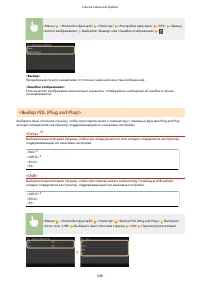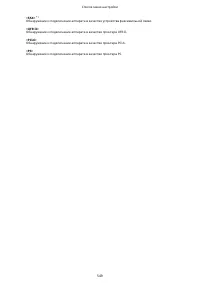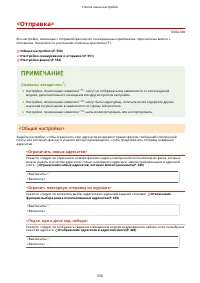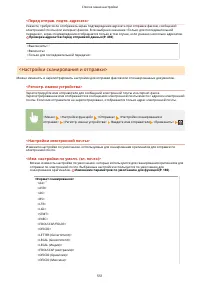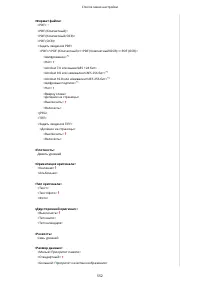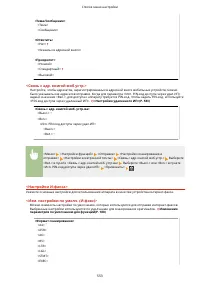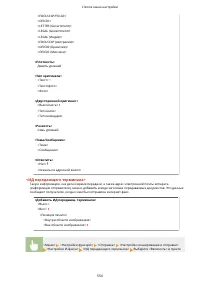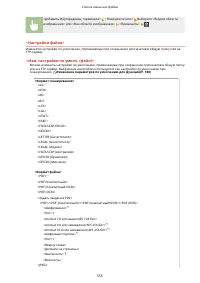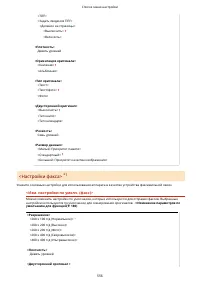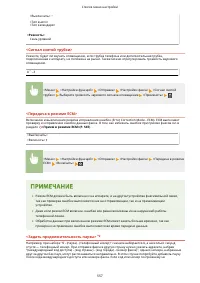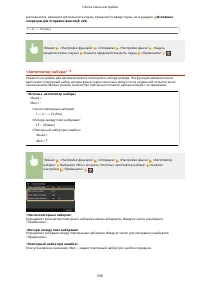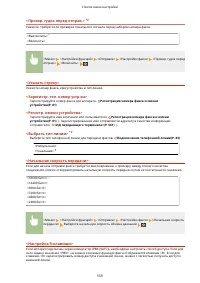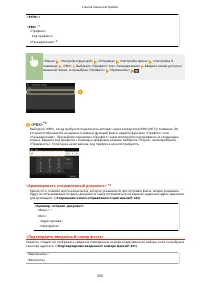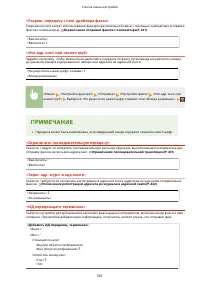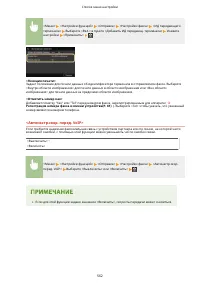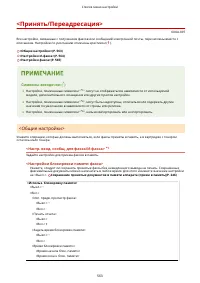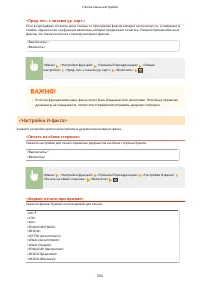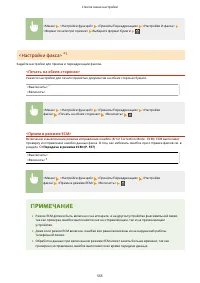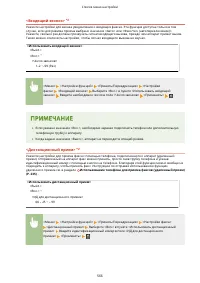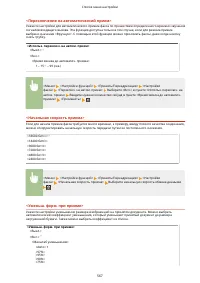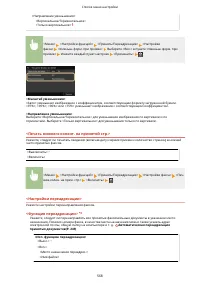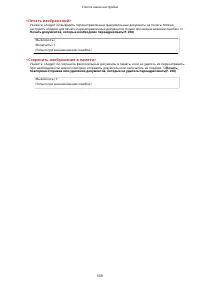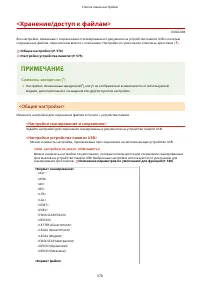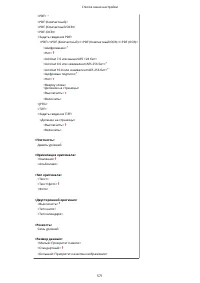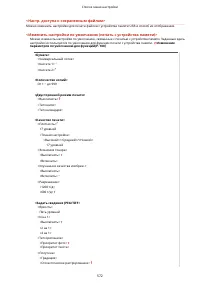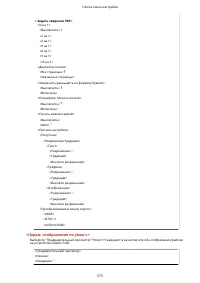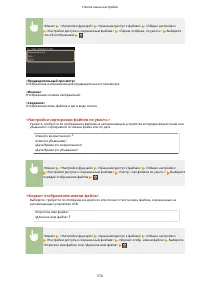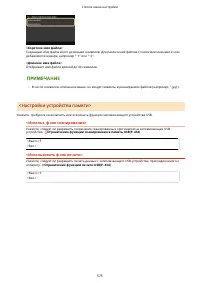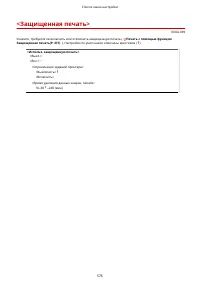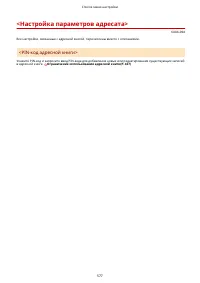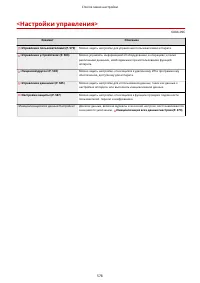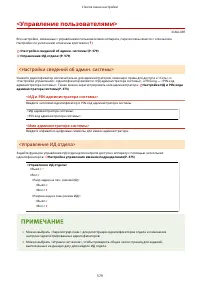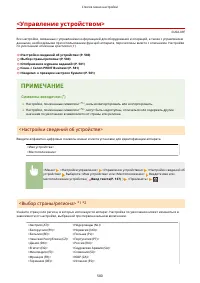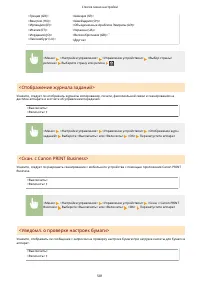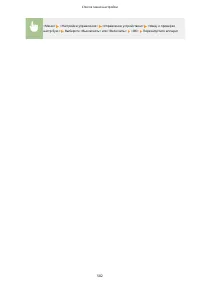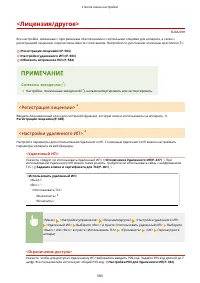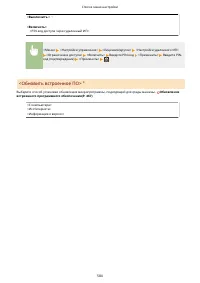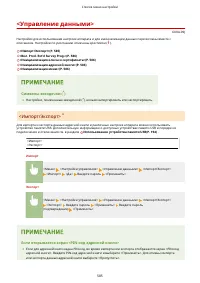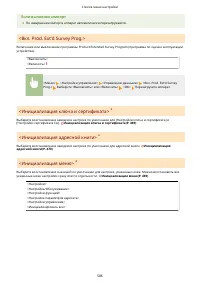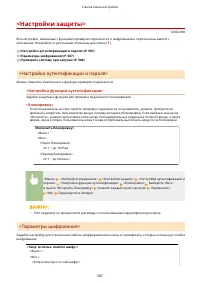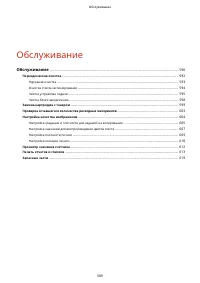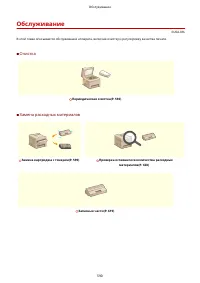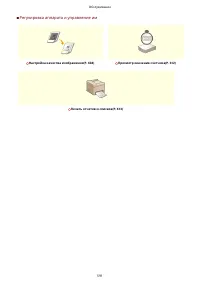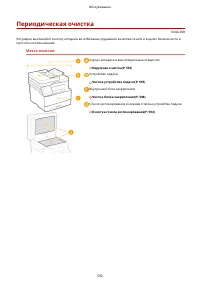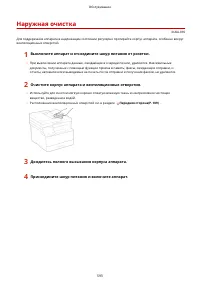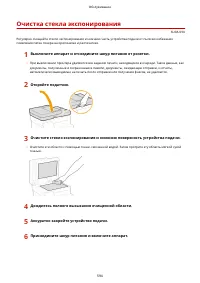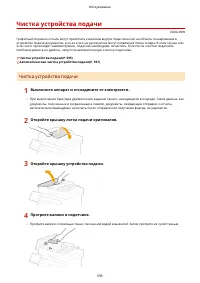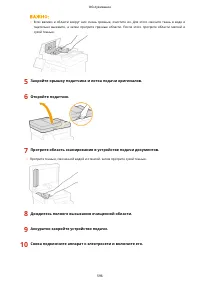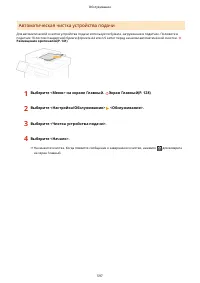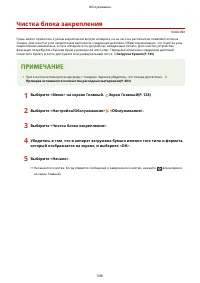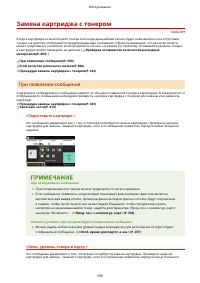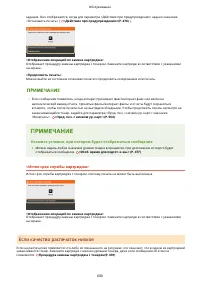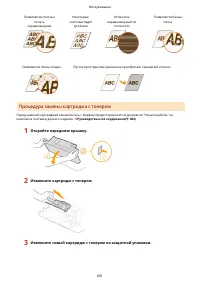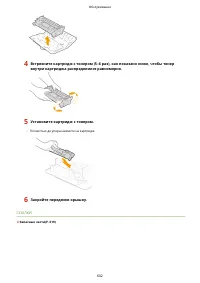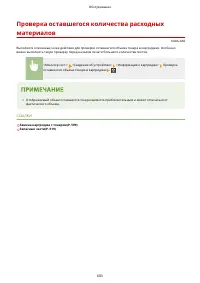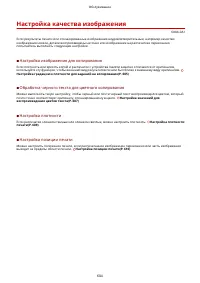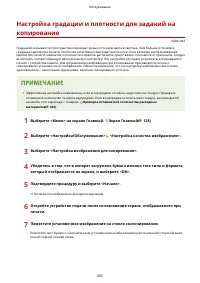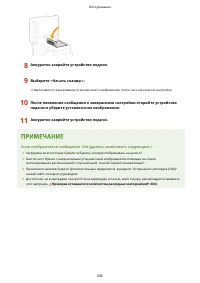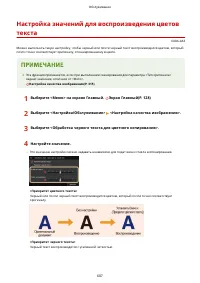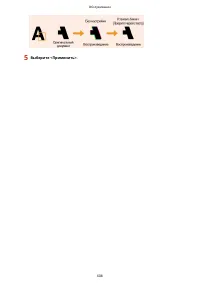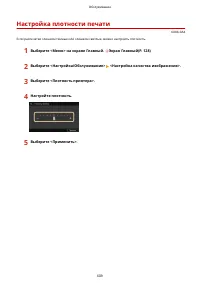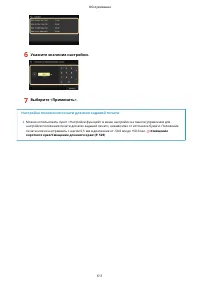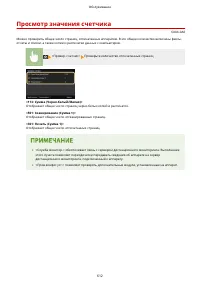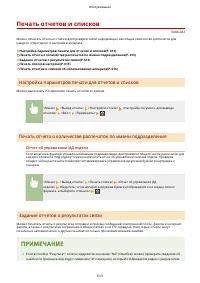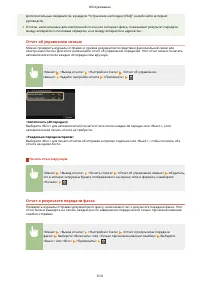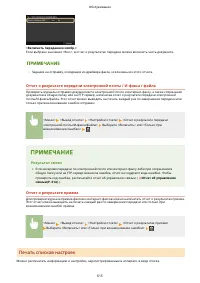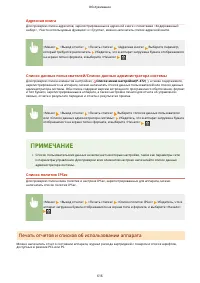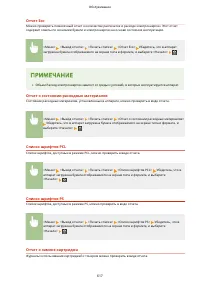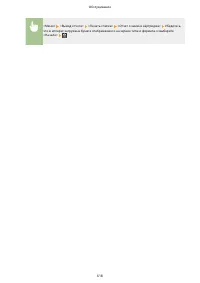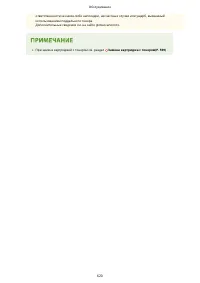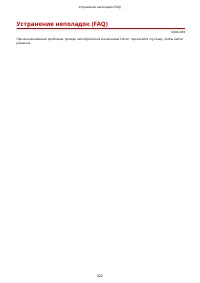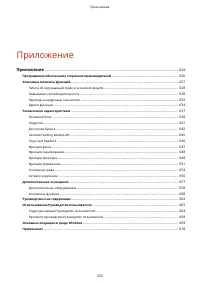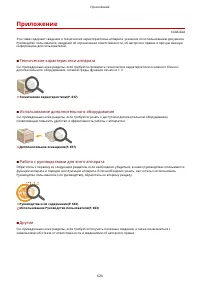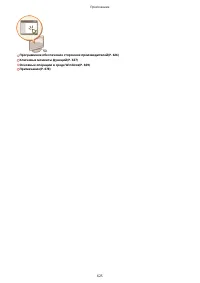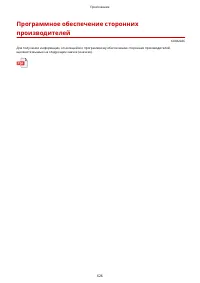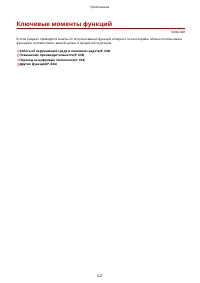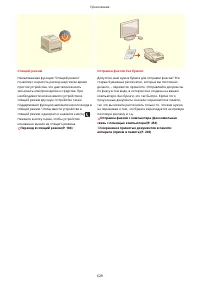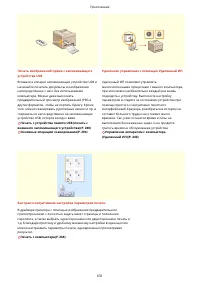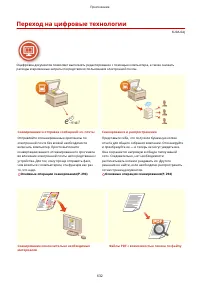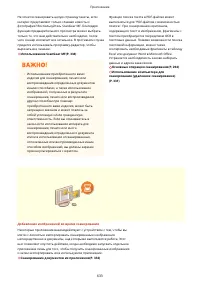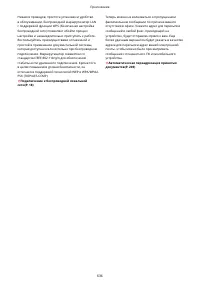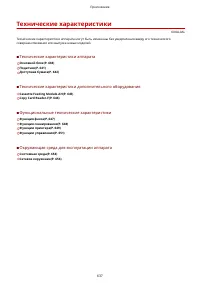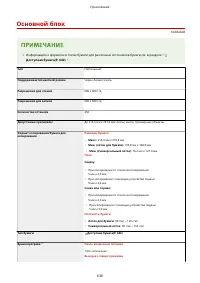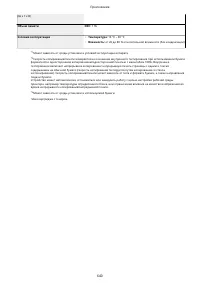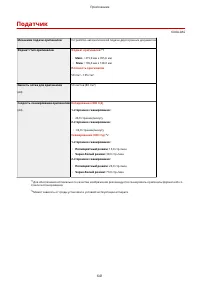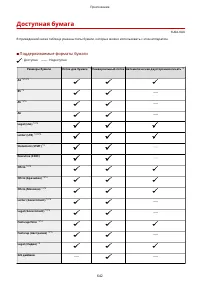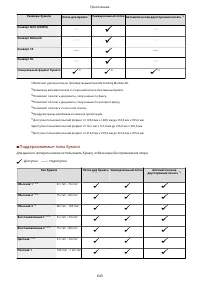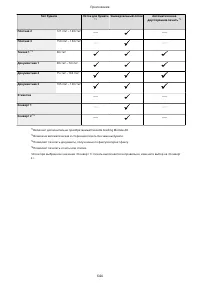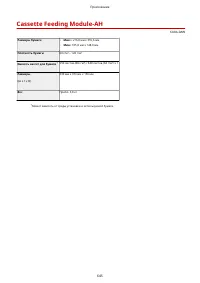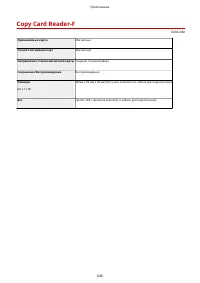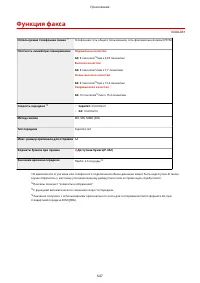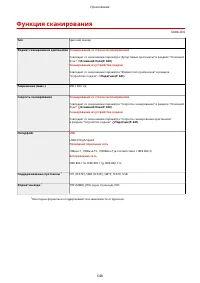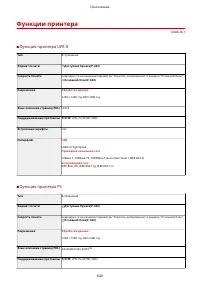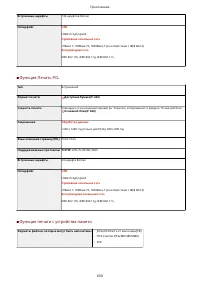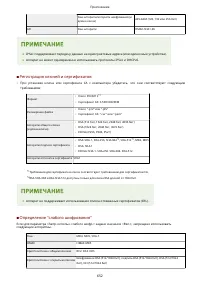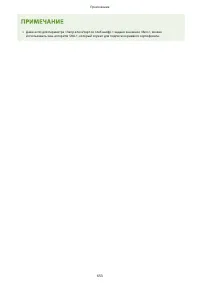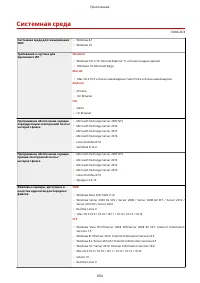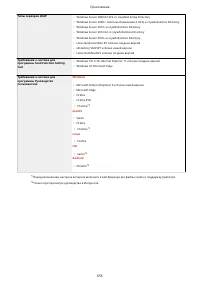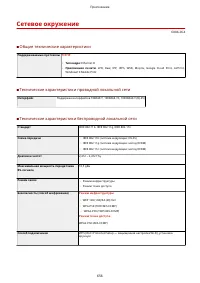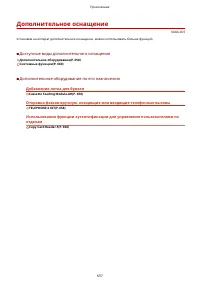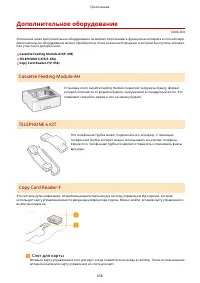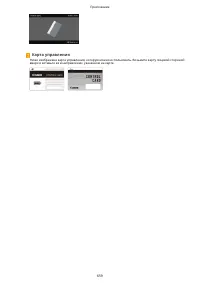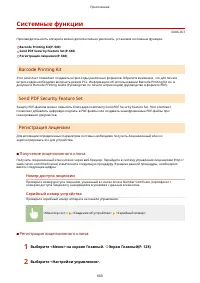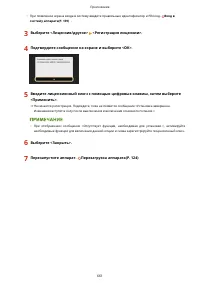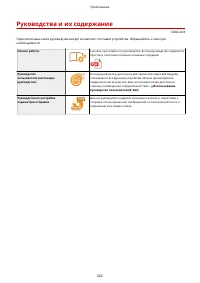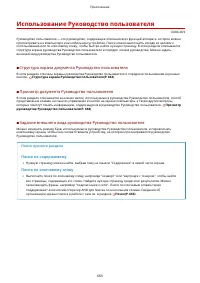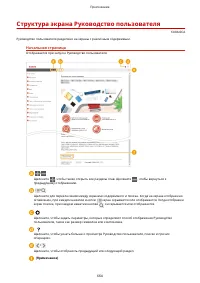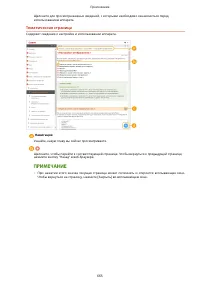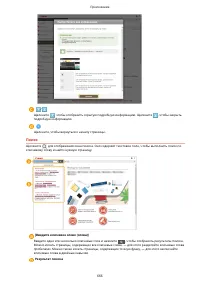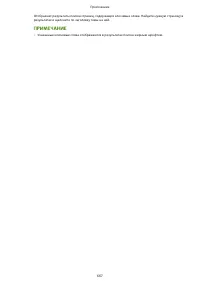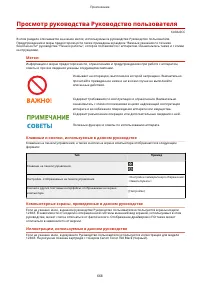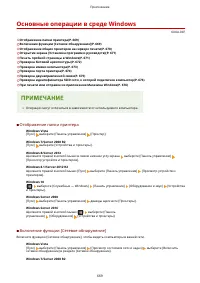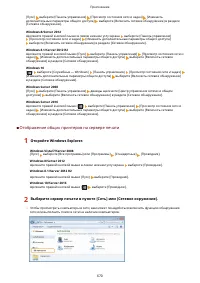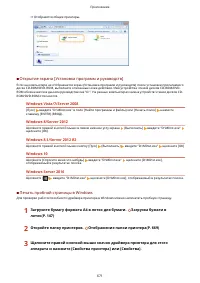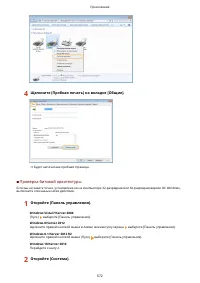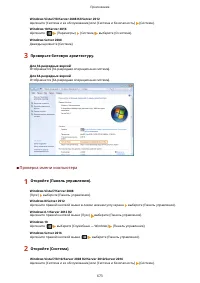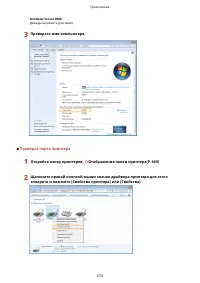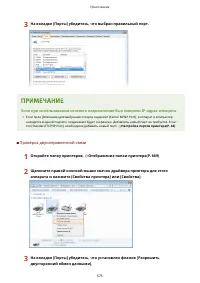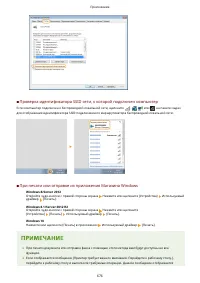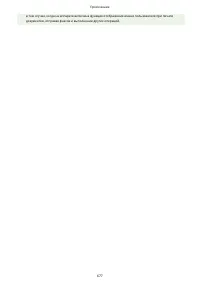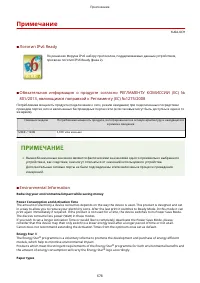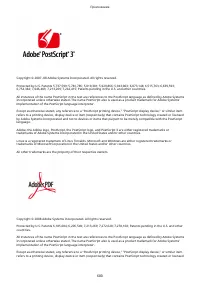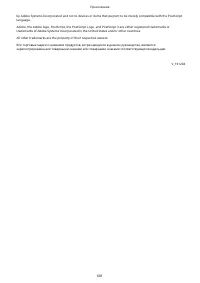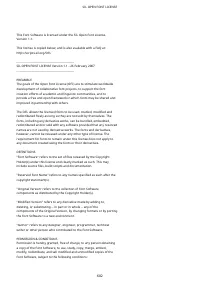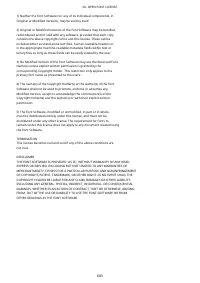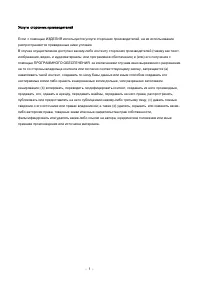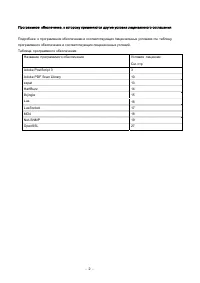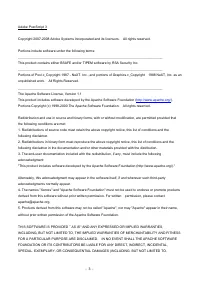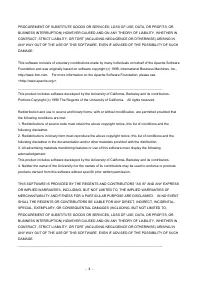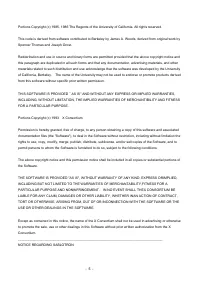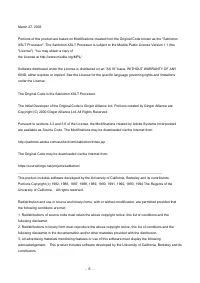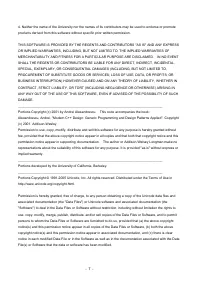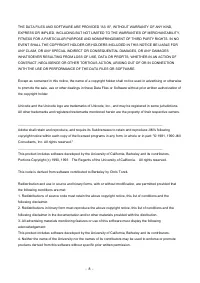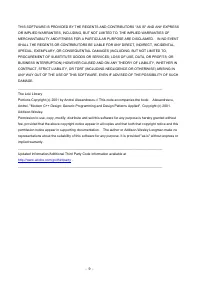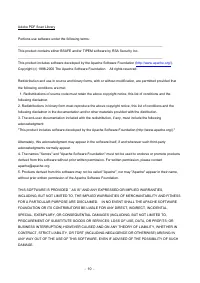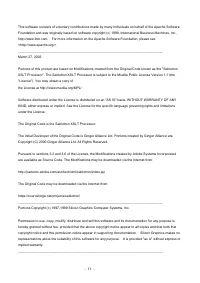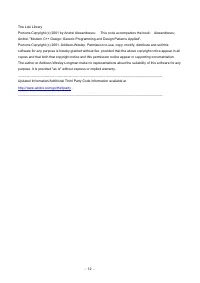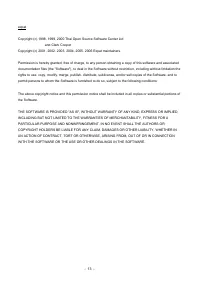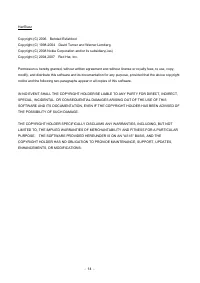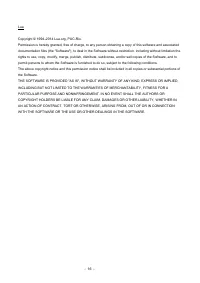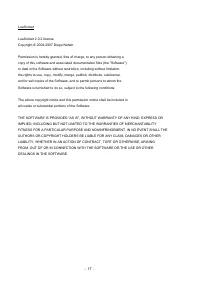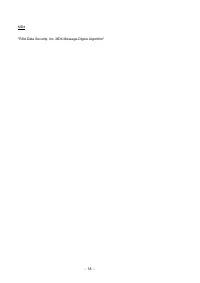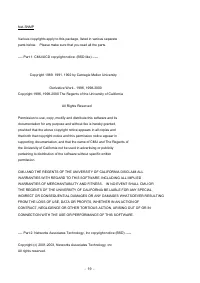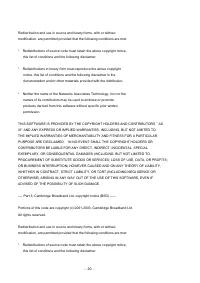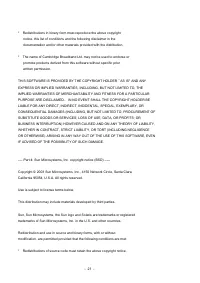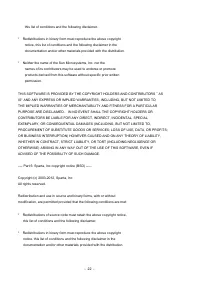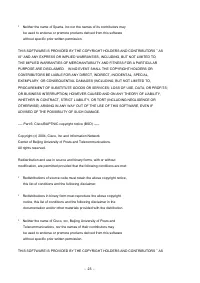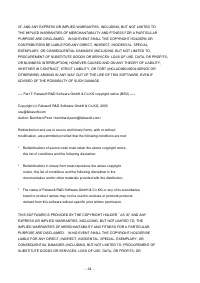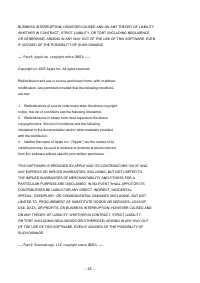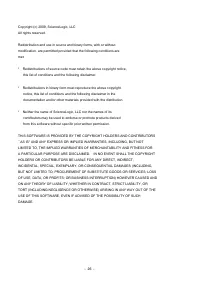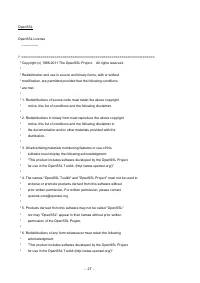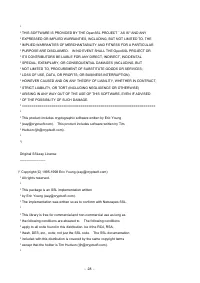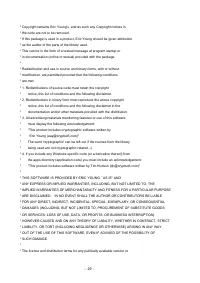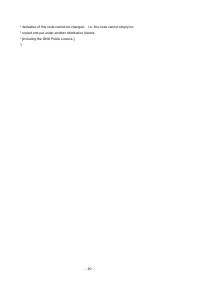МФУ Canon X1238 - инструкция пользователя по применению, эксплуатации и установке на русском языке. Мы надеемся, она поможет вам решить возникшие у вас вопросы при эксплуатации техники.
Если остались вопросы, задайте их в комментариях после инструкции.
"Загружаем инструкцию", означает, что нужно подождать пока файл загрузится и можно будет его читать онлайн. Некоторые инструкции очень большие и время их появления зависит от вашей скорости интернета.
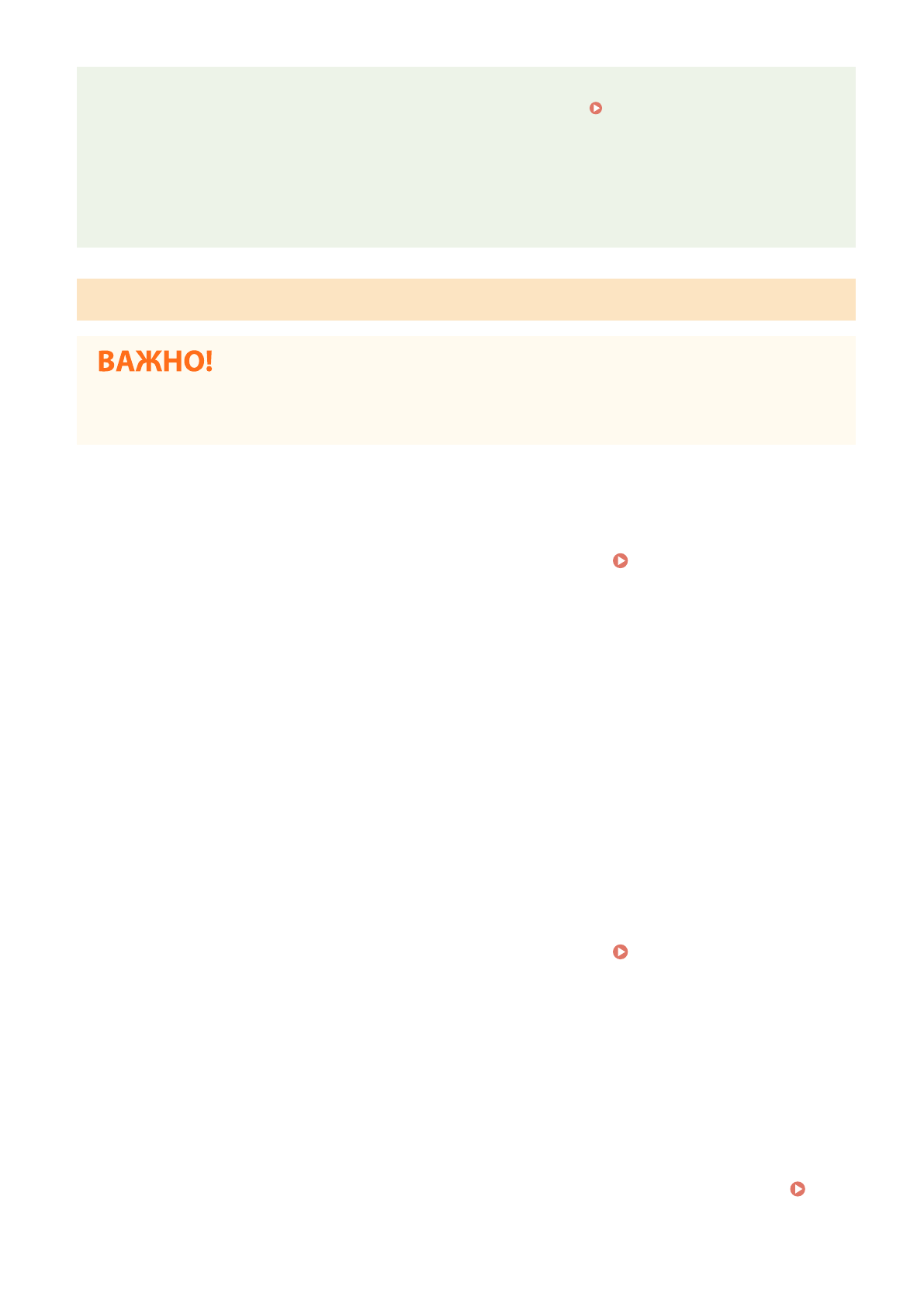
Одновременное подключение нескольких мобильных устройств
●
Задайте произвольный идентификатор SSID аппарата и ключ сети. <Настройки режима точки
доступа>(P. 488)
Canon PRINT Business
●
Сведения об операционных системах, совместимых с приложением Canon PRINT Business, подробную
процедуру настройки и процедуру работы см. в справке приложения или на веб-сайте Canon (https://
global.canon/gomp/).
Прямое подключение
●
На установление соединения между аппаратом и мобильным устройством может понадобиться
некоторое время.
◼
Подключение вручную
1
Выберите <Мобильный портал> на экране Главный. Экран Главный(P. 128)
●
Если мобильное устройство уже подключено, переходите к шагу 3.
2
Выберите <Подключить>.
3
Настройте параметры Wi-Fi с мобильного устройства, используя
идентификатор SSID и ключ сети, которые отображаются на экране.
4
После завершения целевой операции выберите <Выключить>.
◼
Подключение с помощью QR-кода
1
Выберите <Мобильный портал> на экране Главный. Экран Главный(P. 128)
●
Если мобильное устройство уже подключено, переходите к шагу 3.
2
Выберите <Подключить>.
3
Выберите <QR-код>.
4
Запустите приложение Canon PRINT Business на мобильном устройстве.
Использование аппарата с помощью приложений(P. 348)
Подключение к мобильным устройствам
346
Характеристики
Остались вопросы?Не нашли свой ответ в руководстве или возникли другие проблемы? Задайте свой вопрос в форме ниже с подробным описанием вашей ситуации, чтобы другие люди и специалисты смогли дать на него ответ. Если вы знаете как решить проблему другого человека, пожалуйста, подскажите ему :)